
WorkCentre® 6400
Color Multifunction Printer
WorkCentre® 6400
User Guide
English
Français Guide d'utilisation
Italiano Guida dell'utente
Deutsch Benutzerhandbuch
Español Guía del usuario
Português Guia do usuário
Nederlands Gebruikershandleiding
Svenska Användarhandbok
Dansk Betjeningsvejledning
Norsk Brukerhåndbok
Suomi Käyttöopas
Čeština Uživatelská příručka
Polski Przewodnik użytkownika
Magyar Felhasználói útmutató
Русский Руководство пользователя
Türkçe Kullanıcı Kılavuzu
Ελληνικά Εγχειρίδιο χρήστη
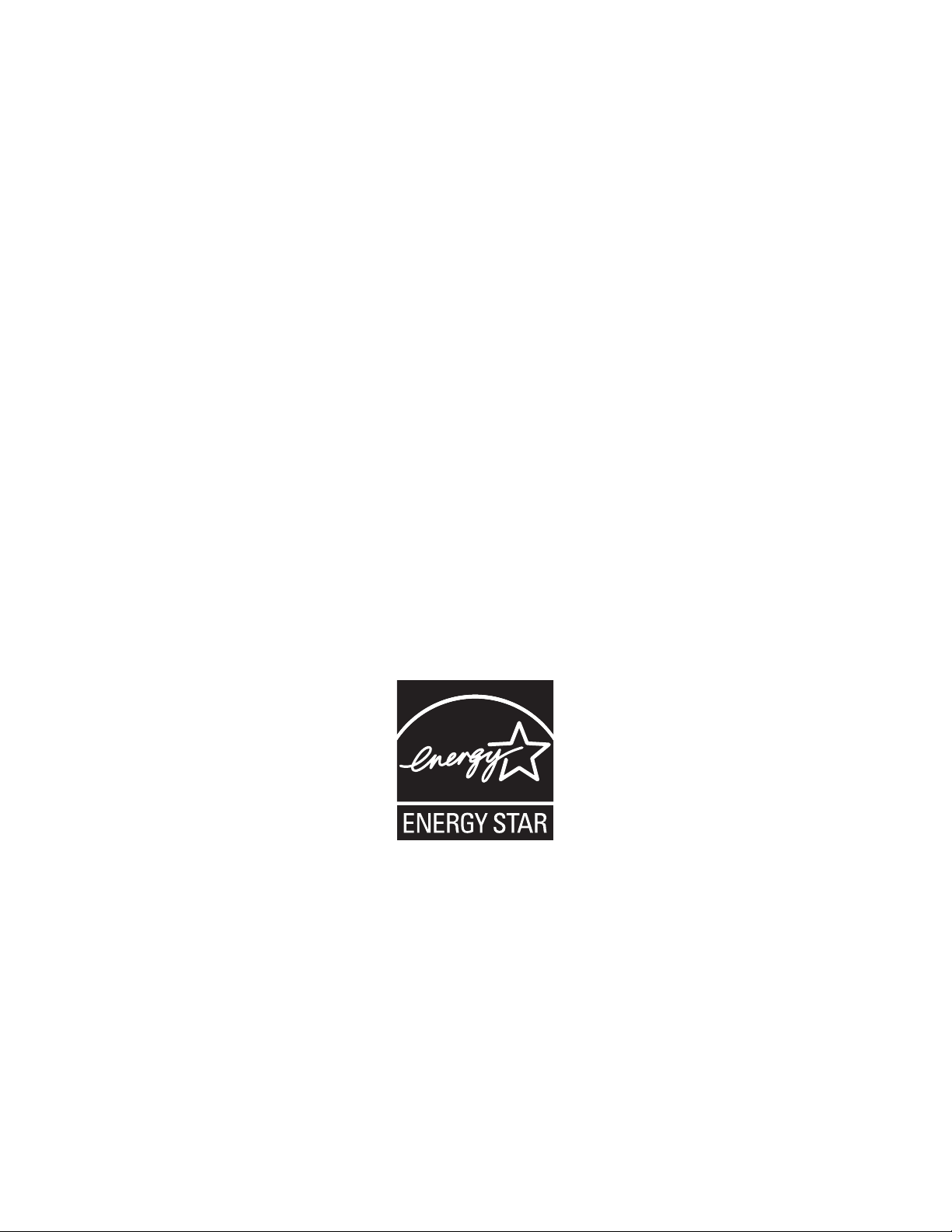
Copyright © 2009 Xerox Corporation. Reservados todos los derechos. Derechos de obra no publicada reservados conforme a las leyes
de propiedad intelectual de Estados Unidos. El contenido de esta obra no puede reproducirse en forma alguna sin el permiso de
Xerox Corporation.
Los derechos de propiedad intelectual (copyright) incluyen en forma y fondo todo el material e información registrable como
propiedad intelectual según la legislación actual y futura, incluido sin limitación alguna el material generado por los programas de
software y mostrado en pantalla, como estilos, plantillas, iconos, vistas de pantalla, apariencia, etc.
®
Xerox
, CentreDirect®, CentreWare®, FinePoint™, Phaser®, PhaserSMART®, PrintingScout®, Walk-Up®, WorkCentre®, Global Print Driver™,
™
X-GPD
y la esfera con diseño de conectividad son marcas comerciales de Xerox Corporation en Estados Unidos y/o en otros países.
Adobe
Reader®, Adobe Type Manager®, ATM™, Flash®, Macromedia®, Photoshop® y PostScript® son marcas comerciales de
Adobe Systems Incorporated en Estados Unidos y/o en otros países.
®
, AppleTalk®, Bonjour®, ColorSync®, EtherTalk®, LaserWriter®, LocalTalk®, Macintosh®, Mac OS® y TrueType® son marcas
Apple
comerciales de Apple Computer, Inc. en Estados Unidos y/o en otros países.
®
HP-GL
, HP-UX® y PCL® son marcas comerciales de Hewlett-Packard Corporation en Estados Unidos y/o en otros países.
®
IBM
y AIX® son marcas comerciales de International Business Machines Corporation en Estados Unidos y/o en otros países.
Microsoft
®
, Windows Vista®, Windows® y Windows Server™ son marcas comerciales de Microsoft Corporation en Estados Unidos y/o
en otros países.
®
Novell
, NetWare®, NDPS®, NDS®, Novell Directory Services®, IPX™ y Novell Distributed Print Services™ son marcas comerciales de
Novell, Incorporated en Estados Unidos y/o en otros países.
SM
, Sun Microsystems™ y Solaris™ son marcas comerciales de Sun Microsystems, Incorporated en Estados Unidos y/o en otros países.
Sun
®
SWOP
es una marca comercial de SWOP, Inc.
®
UNIX
es una marca comercial en Estados Unidos y/o en otros países, que se otorga con licencia exclusivamente a través de
X/Open Company Limited.
Es posible que los colores PANTONE
PANTONE actuales para obtener colores exactos. PANTONE
®
generados no coincidan con los estándares PANTONE identificados. Consulte las publicaciones
®
y otras marcas comerciales de Pantone, Inc. son propiedad de
Pantone, Inc. © Pantone, Inc., 2000.
Como socio de
de
ENERGY STAR. El nombre y el logotipo de ENERGY STAR son marcas registradas en EE. UU.
ENERGY STAR
®
, Xerox Corporation ha establecido que este producto cumple con las directrices de ahorro de energía

Contenidos
1 Seguridad
Seguridad eléctrica . . . . . . . . . . . . . . . . . . . . . . . . . . . . . . . . . . . . . . . . . . . . . . . . . . . . . . . . . . . . . . . . . 12
Seguridad del láser . . . . . . . . . . . . . . . . . . . . . . . . . . . . . . . . . . . . . . . . . . . . . . . . . . . . . . . . . . . . . 12
Cable de alimentación . . . . . . . . . . . . . . . . . . . . . . . . . . . . . . . . . . . . . . . . . . . . . . . . . . . . . . . . . . 13
Cable de línea telefónica . . . . . . . . . . . . . . . . . . . . . . . . . . . . . . . . . . . . . . . . . . . . . . . . . . . . . . . . 13
Seguridad de funcionamiento . . . . . . . . . . . . . . . . . . . . . . . . . . . . . . . . . . . . . . . . . . . . . . . . . . . . . . . 14
Ubicación de la impresora. . . . . . . . . . . . . . . . . . . . . . . . . . . . . . . . . . . . . . . . . . . . . . . . . . . . . . . 14
Directrices de funcionamiento . . . . . . . . . . . . . . . . . . . . . . . . . . . . . . . . . . . . . . . . . . . . . . . . . . . 14
Suministros de la impresora . . . . . . . . . . . . . . . . . . . . . . . . . . . . . . . . . . . . . . . . . . . . . . . . . . . . . 15
Seguridad de mantenimiento . . . . . . . . . . . . . . . . . . . . . . . . . . . . . . . . . . . . . . . . . . . . . . . . . . . . . . . 16
Símbolos en la impresora . . . . . . . . . . . . . . . . . . . . . . . . . . . . . . . . . . . . . . . . . . . . . . . . . . . . . . . . . . . 17
2 Características
Partes de la impresora . . . . . . . . . . . . . . . . . . . . . . . . . . . . . . . . . . . . . . . . . . . . . . . . . . . . . . . . . . . . . . 20
Vista frontal derecha. . . . . . . . . . . . . . . . . . . . . . . . . . . . . . . . . . . . . . . . . . . . . . . . . . . . . . . . . . . . 20
Vista posterior izquierda . . . . . . . . . . . . . . . . . . . . . . . . . . . . . . . . . . . . . . . . . . . . . . . . . . . . . . . . 21
Componentes internos . . . . . . . . . . . . . . . . . . . . . . . . . . . . . . . . . . . . . . . . . . . . . . . . . . . . . . . . . . 21
Configuraciones de la impresora. . . . . . . . . . . . . . . . . . . . . . . . . . . . . . . . . . . . . . . . . . . . . . . . . . . . . 22
Características estándar. . . . . . . . . . . . . . . . . . . . . . . . . . . . . . . . . . . . . . . . . . . . . . . . . . . . . . . . . 22
Configuraciones disponibles . . . . . . . . . . . . . . . . . . . . . . . . . . . . . . . . . . . . . . . . . . . . . . . . . . . . . 23
Opciones de la impresora. . . . . . . . . . . . . . . . . . . . . . . . . . . . . . . . . . . . . . . . . . . . . . . . . . . . . . . . 23
Panel de control . . . . . . . . . . . . . . . . . . . . . . . . . . . . . . . . . . . . . . . . . . . . . . . . . . . . . . . . . . . . . . . . . . . . 24
Diseño del panel de control. . . . . . . . . . . . . . . . . . . . . . . . . . . . . . . . . . . . . . . . . . . . . . . . . . . . . . 24
Páginas de información . . . . . . . . . . . . . . . . . . . . . . . . . . . . . . . . . . . . . . . . . . . . . . . . . . . . . . . . . 27
Acceso del administrador . . . . . . . . . . . . . . . . . . . . . . . . . . . . . . . . . . . . . . . . . . . . . . . . . . . . . . . . . . . 28
Más información . . . . . . . . . . . . . . . . . . . . . . . . . . . . . . . . . . . . . . . . . . . . . . . . . . . . . . . . . . . . . . . . . . . 29
Centro de asistencia Xerox . . . . . . . . . . . . . . . . . . . . . . . . . . . . . . . . . . . . . . . . . . . . . . . . . . . . . . 30
3 Conexión de red básica
Elección de un método de conexión. . . . . . . . . . . . . . . . . . . . . . . . . . . . . . . . . . . . . . . . . . . . . . . . . . 32
Requisitos de sistema operativo . . . . . . . . . . . . . . . . . . . . . . . . . . . . . . . . . . . . . . . . . . . . . . . . .32
Conectarse a una impresora de red . . . . . . . . . . . . . . . . . . . . . . . . . . . . . . . . . . . . . . . . . . . . . . 32
Conexión mediante USB . . . . . . . . . . . . . . . . . . . . . . . . . . . . . . . . . . . . . . . . . . . . . . . . . . . . . . . . 32
Asignar a la impresora una dirección IP manualmente . . . . . . . . . . . . . . . . . . . . . . . . . . . . . . . . 33
Acceder a la ventana Configuración rápida. . . . . . . . . . . . . . . . . . . . . . . . . . . . . . . . . . . . . . . 33
Asistente de configuración de la dirección IP . . . . . . . . . . . . . . . . . . . . . . . . . . . . . . . . . . . . . 33
Impresora multifunción WorkCentre 6400
Guía del usuario
3
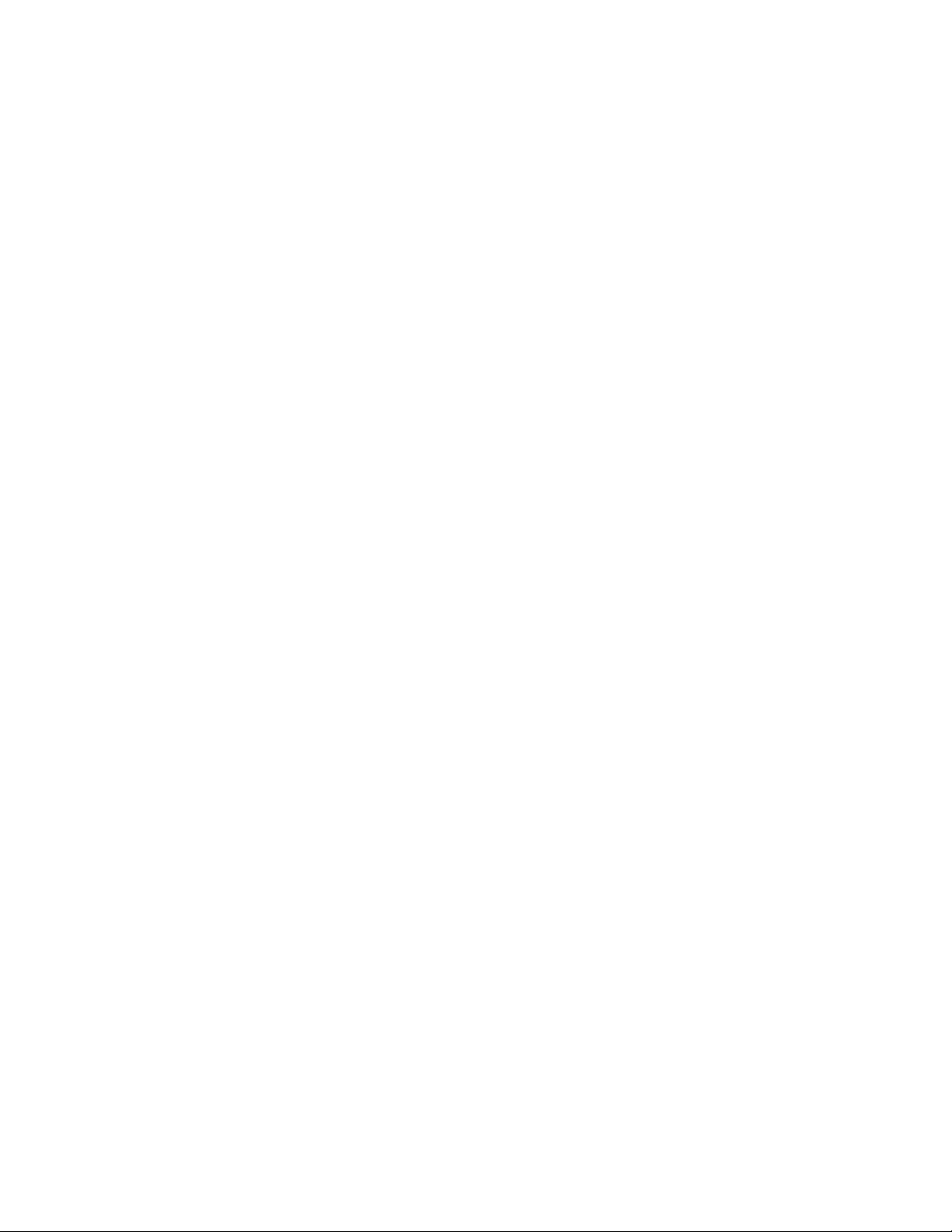
Instalación de los controladores de la impresora. . . . . . . . . . . . . . . . . . . . . . . . . . . . . . . . . . . . . . 35
Elección de un controlador de la impresora . . . . . . . . . . . . . . . . . . . . . . . . . . . . . . . . . . . . . . . 35
Instalación del controlador para Windows 2000 y versiones posteriores . . . . . . . . . . . . 36
Instalación del controlador para Macintosh OS X 10.3 o posterior. . . . . . . . . . . . . . . . . . 38
Instalación del controlador (UNIX/Linux). . . . . . . . . . . . . . . . . . . . . . . . . . . . . . . . . . . . . . . . . 39
Servicios de Internet de CentreWare . . . . . . . . . . . . . . . . . . . . . . . . . . . . . . . . . . . . . . . . . . . . . . . . . 40
4 Impresión
Descripción general de impresión . . . . . . . . . . . . . . . . . . . . . . . . . . . . . . . . . . . . . . . . . . . . . . . . . . . . 42
Soportes de impresión compatibles . . . . . . . . . . . . . . . . . . . . . . . . . . . . . . . . . . . . . . . . . . . . . . . . . . 43
Soportes recomendados. . . . . . . . . . . . . . . . . . . . . . . . . . . . . . . . . . . . . . . . . . . . . . . . . . . . . . . . . 43
Directrices generales para la carga del papel . . . . . . . . . . . . . . . . . . . . . . . . . . . . . . . . . . . . . 44
Soportes que pueden dañar la impresora. . . . . . . . . . . . . . . . . . . . . . . . . . . . . . . . . . . . . . . . . 44
Directrices sobre el almacenamiento del papel. . . . . . . . . . . . . . . . . . . . . . . . . . . . . . . . . . . . 45
Carga de los soportes de impresión . . . . . . . . . . . . . . . . . . . . . . . . . . . . . . . . . . . . . . . . . . . . . . . . . . 46
Carga de papel en la bandeja 1. . . . . . . . . . . . . . . . . . . . . . . . . . . . . . . . . . . . . . . . . . . . . . . . . .46
Carga de sobres . . . . . . . . . . . . . . . . . . . . . . . . . . . . . . . . . . . . . . . . . . . . . . . . . . . . . . . . . . . . . . . . 49
Carga de papel en las bandejas 2, 3 y 4:. . . . . . . . . . . . . . . . . . . . . . . . . . . . . . . . . . . . . . . . . . 53
Impresión en soportes especiales . . . . . . . . . . . . . . . . . . . . . . . . . . . . . . . . . . . . . . . . . . . . . . . . . . . . 57
Impresión en transparencias . . . . . . . . . . . . . . . . . . . . . . . . . . . . . . . . . . . . . . . . . . . . . . . . . . . . 57
Impresión en sobres . . . . . . . . . . . . . . . . . . . . . . . . . . . . . . . . . . . . . . . . . . . . . . . . . . . . . . . . . . . . 58
Impresión en etiquetas. . . . . . . . . . . . . . . . . . . . . . . . . . . . . . . . . . . . . . . . . . . . . . . . . . . . . . . . . . 58
Impresión en papel brillante. . . . . . . . . . . . . . . . . . . . . . . . . . . . . . . . . . . . . . . . . . . . . . . . . . . . . 59
Impresión en papel de tamaño personalizado . . . . . . . . . . . . . . . . . . . . . . . . . . . . . . . . . . . . 60
Selección de las opciones de impresión. . . . . . . . . . . . . . . . . . . . . . . . . . . . . . . . . . . . . . . . . . . . . . . 61
Opciones de impresión para Windows. . . . . . . . . . . . . . . . . . . . . . . . . . . . . . . . . . . . . . . . . . . . 62
Configuración de las opciones prefijadas de impresión para Windows. . . . . . . . . . . . . . 63
Selección de opciones de impresión para trabajos individuales en Windows . . . . . . . . 63
Guardar un conjunto de opciones de impresión frecuentes en Windows . . . . . . . . . . . . 63
Opciones de impresión para Macintosh . . . . . . . . . . . . . . . . . . . . . . . . . . . . . . . . . . . . . . . . . . 64
Selección de opciones de impresión para trabajos individuales en Macintosh . . . . . . . 64
Guardar un conjunto de opciones de impresión frecuentes para Macintosh. . . . . . . . . 65
Impresión en ambas caras del papel . . . . . . . . . . . . . . . . . . . . . . . . . . . . . . . . . . . . . . . . . . . . . . . . . 66
Directrices para la impresión a 2 caras . . . . . . . . . . . . . . . . . . . . . . . . . . . . . . . . . . . . . . . . . . . 66
Impresión de un documento a 2 caras . . . . . . . . . . . . . . . . . . . . . . . . . . . . . . . . . . . . . . . . . . . 66
Opciones de formato de página . . . . . . . . . . . . . . . . . . . . . . . . . . . . . . . . . . . . . . . . . . . . . . . . . 67
Selección del tipo de papel . . . . . . . . . . . . . . . . . . . . . . . . . . . . . . . . . . . . . . . . . . . . . . . . . . . . . . . . . . 68
Impresión de varias páginas en una hoja (varias en 1) . . . . . . . . . . . . . . . . . . . . . . . . . . . . . . . . 69
Impresión de folletos . . . . . . . . . . . . . . . . . . . . . . . . . . . . . . . . . . . . . . . . . . . . . . . . . . . . . . . . . . . . . . . 70
Utilización de correcciones del color . . . . . . . . . . . . . . . . . . . . . . . . . . . . . . . . . . . . . . . . . . . . . . . . . 72
Selección de corrección del color . . . . . . . . . . . . . . . . . . . . . . . . . . . . . . . . . . . . . . . . . . . . . . . . . 72
Realización de ajustes de color . . . . . . . . . . . . . . . . . . . . . . . . . . . . . . . . . . . . . . . . . . . . . . . . . . 73
Opciones de color avanzadas: ajuste de imprenta. . . . . . . . . . . . . . . . . . . . . . . . . . . . . . . . . 74
Ajuste de la corrección automática del color. . . . . . . . . . . . . . . . . . . . . . . . . . . . . . . . . . . . . . 74
Impresión en blanco y negro . . . . . . . . . . . . . . . . . . . . . . . . . . . . . . . . . . . . . . . . . . . . . . . . . . . . . . . . 75
Impresora multifunción WorkCentre 6400
4
Guía del usuario
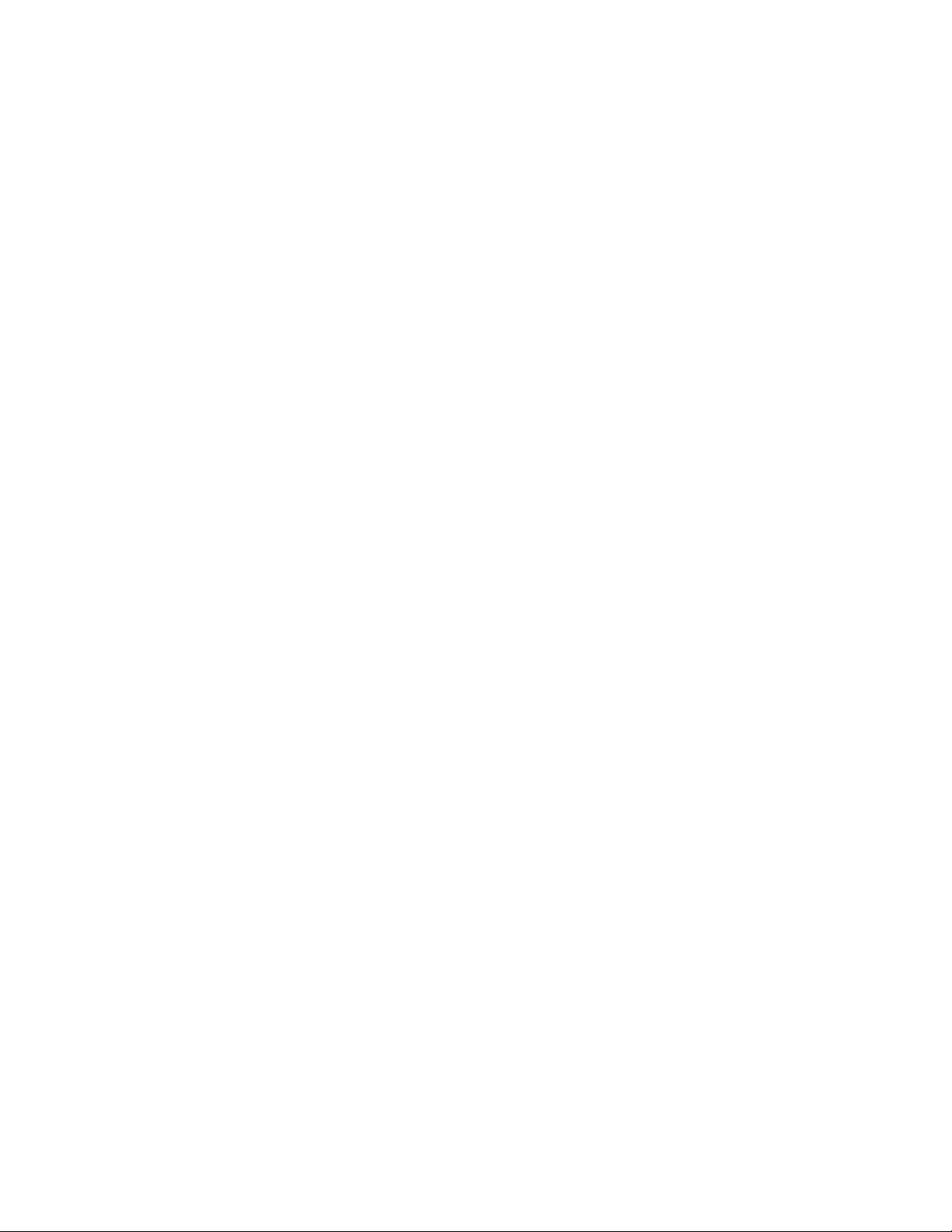
Inserciones de páginas. . . . . . . . . . . . . . . . . . . . . . . . . . . . . . . . . . . . . . . . . . . . . . . . . . . . . . . . . . . . . . 76
Impresión de cubiertas . . . . . . . . . . . . . . . . . . . . . . . . . . . . . . . . . . . . . . . . . . . . . . . . . . . . . . . . . . . . . 77
Impresión de excepciones. . . . . . . . . . . . . . . . . . . . . . . . . . . . . . . . . . . . . . . . . . . . . . . . . . . . . . . . . . . 79
Especificación de las características de las excepciones: Windows. . . . . . . . . . . . . . . . . . 79
Especificación de las características de las excepciones: Macintosh . . . . . . . . . . . . . . . . 80
Ajuste a escala . . . . . . . . . . . . . . . . . . . . . . . . . . . . . . . . . . . . . . . . . . . . . . . . . . . . . . . . . . . . . . . . . . . . . 81
Impresión de marcas de agua . . . . . . . . . . . . . . . . . . . . . . . . . . . . . . . . . . . . . . . . . . . . . . . . . . . . . . . 82
Selección, creación y edición de marcas de agua . . . . . . . . . . . . . . . . . . . . . . . . . . . . . . . . . . 82
Impresión de imágenes espejo . . . . . . . . . . . . . . . . . . . . . . . . . . . . . . . . . . . . . . . . . . . . . . . . . . . . . . 84
Creación y almacenamiento de tamaños personalizados. . . . . . . . . . . . . . . . . . . . . . . . . . . . . . 85
Notificación de finalización de trabajo. . . . . . . . . . . . . . . . . . . . . . . . . . . . . . . . . . . . . . . . . . . . . . . 86
Impresión de tipos de trabajos especiales . . . . . . . . . . . . . . . . . . . . . . . . . . . . . . . . . . . . . . . . . . . .87
Impresión y eliminación de trabajos de impresión protegida . . . . . . . . . . . . . . . . . . . . . . 87
Impresión de un juego de muestra. . . . . . . . . . . . . . . . . . . . . . . . . . . . . . . . . . . . . . . . . . . . . . . 87
Trabajo diferido . . . . . . . . . . . . . . . . . . . . . . . . . . . . . . . . . . . . . . . . . . . . . . . . . . . . . . . . . . . . . . . . 88
Guardar un trabajo de impresión en la impresora . . . . . . . . . . . . . . . . . . . . . . . . . . . . . . . . . 88
Enviar un trabajo de impresión a una máquina de fax. . . . . . . . . . . . . . . . . . . . . . . . . . . . . 88
5 Copia
Copia básica . . . . . . . . . . . . . . . . . . . . . . . . . . . . . . . . . . . . . . . . . . . . . . . . . . . . . . . . . . . . . . . . . . . . . . . 90
Ajuste de las opciones de copia. . . . . . . . . . . . . . . . . . . . . . . . . . . . . . . . . . . . . . . . . . . . . . . . . . . . . . 92
Configuración básica . . . . . . . . . . . . . . . . . . . . . . . . . . . . . . . . . . . . . . . . . . . . . . . . . . . . . . . . . . . 92
Ajuste del diseño . . . . . . . . . . . . . . . . . . . . . . . . . . . . . . . . . . . . . . . . . . . . . . . . . . . . . . . . . . . . . . . 98
Ajustes del formato de salida. . . . . . . . . . . . . . . . . . . . . . . . . . . . . . . . . . . . . . . . . . . . . . . . . . .101
Copia avanzada . . . . . . . . . . . . . . . . . . . . . . . . . . . . . . . . . . . . . . . . . . . . . . . . . . . . . . . . . . . . . . . 108
Administración de funciones de copia. . . . . . . . . . . . . . . . . . . . . . . . . . . . . . . . . . . . . . . . . . . . . . .111
Especificación de valores de copia prefijados . . . . . . . . . . . . . . . . . . . . . . . . . . . . . . . . . . . .111
Modificación del orden de lectura. . . . . . . . . . . . . . . . . . . . . . . . . . . . . . . . . . . . . . . . . . . . . . .111
Creación de valores prefijados de copia . . . . . . . . . . . . . . . . . . . . . . . . . . . . . . . . . . . . . . . . .112
6 Envío por fax
Descripción general del fax. . . . . . . . . . . . . . . . . . . . . . . . . . . . . . . . . . . . . . . . . . . . . . . . . . . . . . . . .116
Activación y configuración de los servicios de fax . . . . . . . . . . . . . . . . . . . . . . . . . . . . . . . .116
Envío de faxes. . . . . . . . . . . . . . . . . . . . . . . . . . . . . . . . . . . . . . . . . . . . . . . . . . . . . . . . . . . . . . . . . . . . .117
Modificación de la configuración prefijada de fax . . . . . . . . . . . . . . . . . . . . . . . . . . . . . . .118
Fax de servidor . . . . . . . . . . . . . . . . . . . . . . . . . . . . . . . . . . . . . . . . . . . . . . . . . . . . . . . . . . . . . . . . . . . .119
Configuración de la impresora para el envío de un fax de servidor . . . . . . . . . . . . . . . .119
Configuración de depósitos de faxes . . . . . . . . . . . . . . . . . . . . . . . . . . . . . . . . . . . . . . . . . . . .119
Envío de faxes de servidor . . . . . . . . . . . . . . . . . . . . . . . . . . . . . . . . . . . . . . . . . . . . . . . . . . . . . .120
Envío de faxes de Internet . . . . . . . . . . . . . . . . . . . . . . . . . . . . . . . . . . . . . . . . . . . . . . . . . . . . . . . . .121
Recepción de faxes . . . . . . . . . . . . . . . . . . . . . . . . . . . . . . . . . . . . . . . . . . . . . . . . . . . . . . . . . . . . . . . .122
Configuración de la impresora para la recepción de faxes . . . . . . . . . . . . . . . . . . . . . . . .122
Configuración de la impresora para la recepción de faxes de Internet. . . . . . . . . . . . .122
Impresora multifunción WorkCentre 6400
Guía del usuario
5
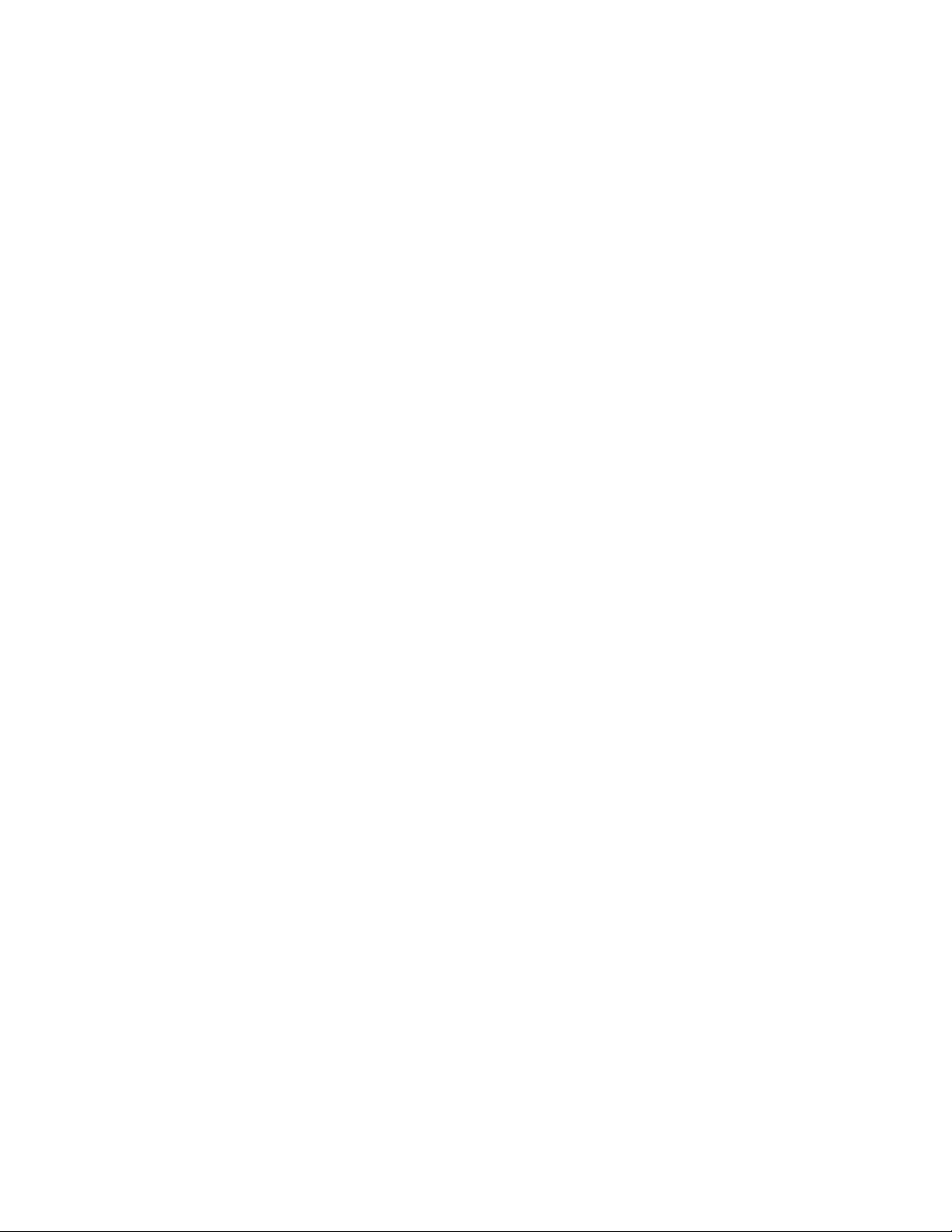
Selección de opciones de fax . . . . . . . . . . . . . . . . . . . . . . . . . . . . . . . . . . . . . . . . . . . . . . . . . . . . . . .123
Configuración de faxes a 2 caras . . . . . . . . . . . . . . . . . . . . . . . . . . . . . . . . . . . . . . . . . . . . . . .123
Configuración de la resolución del fax. . . . . . . . . . . . . . . . . . . . . . . . . . . . . . . . . . . . . . . . . . .123
Selección del tipo de original . . . . . . . . . . . . . . . . . . . . . . . . . . . . . . . . . . . . . . . . . . . . . . . . . . .123
Ajuste de la calidad de imagen . . . . . . . . . . . . . . . . . . . . . . . . . . . . . . . . . . . . . . . . . . . . . . . . .123
Ajuste del diseño . . . . . . . . . . . . . . . . . . . . . . . . . . . . . . . . . . . . . . . . . . . . . . . . . . . . . . . . . . . . . .124
Configuración de opciones de fax. . . . . . . . . . . . . . . . . . . . . . . . . . . . . . . . . . . . . . . . . . . . . . .125
Preparar trabajo . . . . . . . . . . . . . . . . . . . . . . . . . . . . . . . . . . . . . . . . . . . . . . . . . . . . . . . . . . . . . . .127
Administración de funciones de fax. . . . . . . . . . . . . . . . . . . . . . . . . . . . . . . . . . . . . . . . . . . . . . . . .128
Impresión de un informe de confirmación . . . . . . . . . . . . . . . . . . . . . . . . . . . . . . . . . . . . . . .128
Activación y desactivación de recepción protegida de faxes . . . . . . . . . . . . . . . . . . . . . .129
Impresión y borrado de faxes seguros. . . . . . . . . . . . . . . . . . . . . . . . . . . . . . . . . . . . . . . . . . .129
Activación y desactivación de la opción Rechazar faxes no deseados. . . . . . . . . . . . . .130
Impresión de un informe de fax . . . . . . . . . . . . . . . . . . . . . . . . . . . . . . . . . . . . . . . . . . . . . . . .130
Insertar pausas en números de fax. . . . . . . . . . . . . . . . . . . . . . . . . . . . . . . . . . . . . . . . . . . . . .131
Impresión del informe de protocolo de fax . . . . . . . . . . . . . . . . . . . . . . . . . . . . . . . . . . . . . .131
Adición de entradas de marcación rápida . . . . . . . . . . . . . . . . . . . . . . . . . . . . . . . . . . . . . . . . . . .132
Adición de un individuo . . . . . . . . . . . . . . . . . . . . . . . . . . . . . . . . . . . . . . . . . . . . . . . . . . . . . . . .132
Adición de un grupo . . . . . . . . . . . . . . . . . . . . . . . . . . . . . . . . . . . . . . . . . . . . . . . . . . . . . . . . . . .132
Edición o borrado de entradas de marcación rápida. . . . . . . . . . . . . . . . . . . . . . . . . . . . . .132
7 Escaneado
Descripción general de escaneado . . . . . . . . . . . . . . . . . . . . . . . . . . . . . . . . . . . . . . . . . . . . . . . . . . 134
Utilización de los Servicios de Internet de CentreWare . . . . . . . . . . . . . . . . . . . . . . . . . . . . . . . 135
Impresión de un informe de configuración . . . . . . . . . . . . . . . . . . . . . . . . . . . . . . . . . . . . . .135
Acceder a Servicios de Internet de CentreWare . . . . . . . . . . . . . . . . . . . . . . . . . . . . . . . . . .135
Carga de los documentos originales . . . . . . . . . . . . . . . . . . . . . . . . . . . . . . . . . . . . . . . . . . . . . . . .136
Utilización del cristal de exposición . . . . . . . . . . . . . . . . . . . . . . . . . . . . . . . . . . . . . . . . . . . . .136
Utilización del alimentador de documentos . . . . . . . . . . . . . . . . . . . . . . . . . . . . . . . . . . . . .136
Escaneado a buzón . . . . . . . . . . . . . . . . . . . . . . . . . . . . . . . . . . . . . . . . . . . . . . . . . . . . . . . . . . . . . . . .137
Escaneado a la carpeta pública . . . . . . . . . . . . . . . . . . . . . . . . . . . . . . . . . . . . . . . . . . . . . . . . . 137
Creación de buzones . . . . . . . . . . . . . . . . . . . . . . . . . . . . . . . . . . . . . . . . . . . . . . . . . . . . . . . . . . .138
Escaneado a buzones . . . . . . . . . . . . . . . . . . . . . . . . . . . . . . . . . . . . . . . . . . . . . . . . . . . . . . . . . .138
Descarga de imágenes en su equipo mediante
Servicios de Internet de CentreWare . . . . . . . . . . . . . . . . . . . . . . . . . . . . . . . . . . . . . . .139
Utilización de la Utilidad de escaneado de Xerox . . . . . . . . . . . . . . . . . . . . . . . . . . . . . . . . . . . .142
Escaneado mediante la Utilidad de escaneado de Xerox . . . . . . . . . . . . . . . . . . . . . . . . .142
Creación de plantillas de escaneado . . . . . . . . . . . . . . . . . . . . . . . . . . . . . . . . . . . . . . . . . . . .143
Eliminación de plantillas de escaneado. . . . . . . . . . . . . . . . . . . . . . . . . . . . . . . . . . . . . . . . . .146
Administración de los perfiles de carpeta y de correo electrónico de la
Utilidad de escaneado de Xerox . . . . . . . . . . . . . . . . . . . . . . . . . . . . . . . . . . . . . . . . . . .146
Utilización de las herramientas Escanear a e-mail y Copiar a carpeta. . . . . . . . . . . . . .149
Importación de archivos escaneados a una aplicación . . . . . . . . . . . . . . . . . . . . . . . . . . .152
Escanear a archivo. . . . . . . . . . . . . . . . . . . . . . . . . . . . . . . . . . . . . . . . . . . . . . . . . . . . . . . . . . . . . . . . .155
Impresora multifunción WorkCentre 6400
6
Guía del usuario
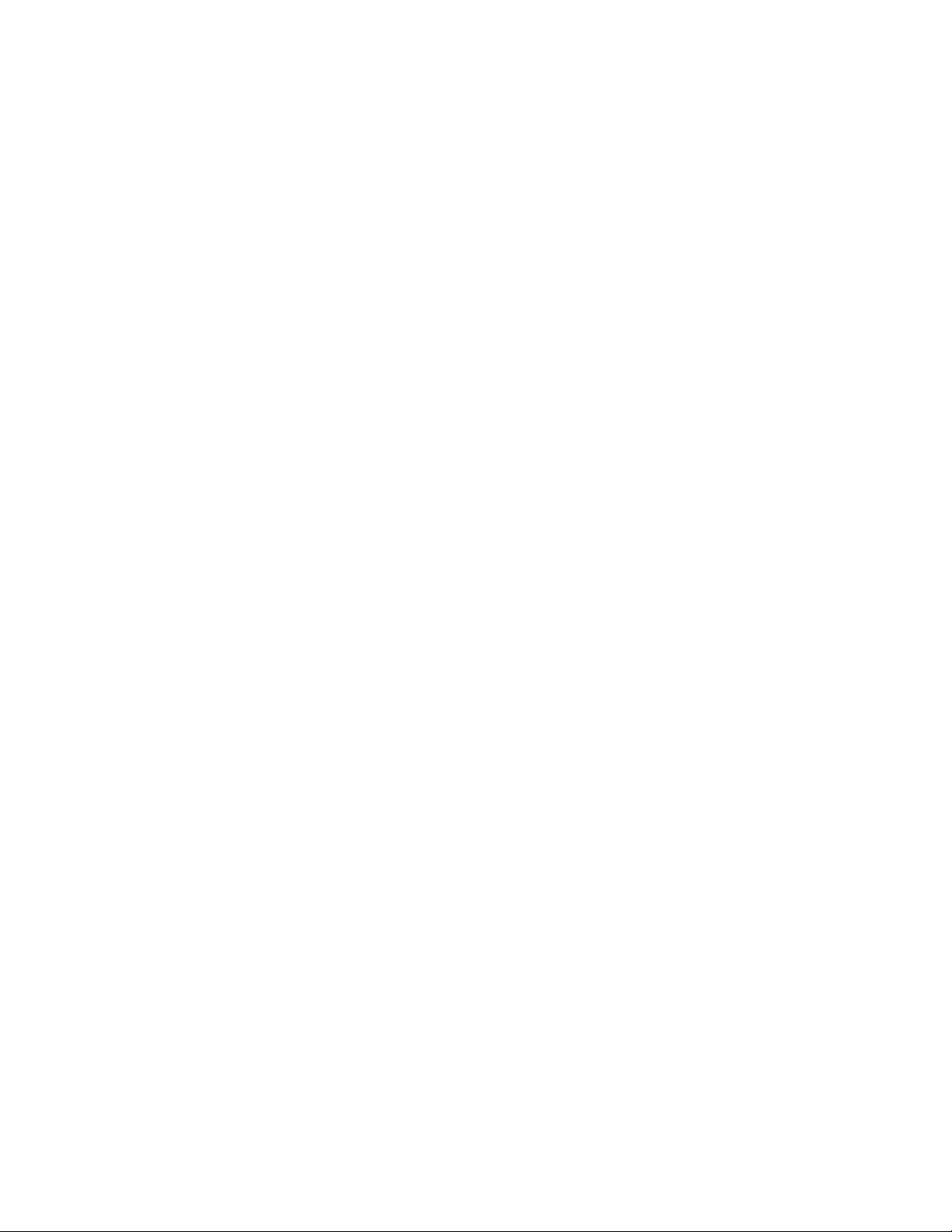
Escanear a e-mail. . . . . . . . . . . . . . . . . . . . . . . . . . . . . . . . . . . . . . . . . . . . . . . . . . . . . . . . . . . . . . . . . .156
Configuración de las opciones de e-mail. . . . . . . . . . . . . . . . . . . . . . . . . . . . . . . . . . . . . . . . . 157
Escanear a base . . . . . . . . . . . . . . . . . . . . . . . . . . . . . . . . . . . . . . . . . . . . . . . . . . . . . . . . . . . . . . . . . . . 158
Configuración de opciones de escaneado . . . . . . . . . . . . . . . . . . . . . . . . . . . . . . . . . . . . . . . . . . .159
Opciones avanzadas de escaneado . . . . . . . . . . . . . . . . . . . . . . . . . . . . . . . . . . . . . . . . . . . . .159
8 Mantenimiento
Mantenimiento y limpieza . . . . . . . . . . . . . . . . . . . . . . . . . . . . . . . . . . . . . . . . . . . . . . . . . . . . . . . . .164
Precauciones generales . . . . . . . . . . . . . . . . . . . . . . . . . . . . . . . . . . . . . . . . . . . . . . . . . . . . . . . .164
Encontrar el número de serie . . . . . . . . . . . . . . . . . . . . . . . . . . . . . . . . . . . . . . . . . . . . . . . . . . . 165
Contadores de uso . . . . . . . . . . . . . . . . . . . . . . . . . . . . . . . . . . . . . . . . . . . . . . . . . . . . . . . . . . . . . 165
Restauración de los contadores de elementos de mantenimiento de rutina . . . . . . . .165
Limpieza de la impresora. . . . . . . . . . . . . . . . . . . . . . . . . . . . . . . . . . . . . . . . . . . . . . . . . . . . . . . . . . .166
Limpieza del cristal de exposición y de la cubierta de documentos . . . . . . . . . . . . . . . .166
Limpieza del exterior de la impresora . . . . . . . . . . . . . . . . . . . . . . . . . . . . . . . . . . . . . . . . . . .167
Limpieza del rodillo de alimentación (bandeja 1) . . . . . . . . . . . . . . . . . . . . . . . . . . . . . . . .168
Limpieza del rodillo de alimentación (bandejas 2, 3 y 4) . . . . . . . . . . . . . . . . . . . . . . . . . .170
Limpieza de los rodillos y de la almohadilla del alimentador de documentos . . . . . . .171
Limpieza de los rodillos de alimentación de la unidad de impresión
a dos caras. . . . . . . . . . . . . . . . . . . . . . . . . . . . . . . . . . . . . . . . . . . . . . . . . . . . . . . . . . . . . . .172
Limpieza de los rodillos de transferencia del soporte de impresión de
las bandejas 3 y 4 . . . . . . . . . . . . . . . . . . . . . . . . . . . . . . . . . . . . . . . . . . . . . . . . . . . . . . . .173
Limpieza de las lentes láser. . . . . . . . . . . . . . . . . . . . . . . . . . . . . . . . . . . . . . . . . . . . . . . . . . . . .174
Pedido de suministros. . . . . . . . . . . . . . . . . . . . . . . . . . . . . . . . . . . . . . . . . . . . . . . . . . . . . . . . . . . . . .176
Consumibles. . . . . . . . . . . . . . . . . . . . . . . . . . . . . . . . . . . . . . . . . . . . . . . . . . . . . . . . . . . . . . . . . . .176
Elementos de mantenimiento de rutina . . . . . . . . . . . . . . . . . . . . . . . . . . . . . . . . . . . . . . . . .176
Piezas sustituibles por el cliente. . . . . . . . . . . . . . . . . . . . . . . . . . . . . . . . . . . . . . . . . . . . . . . . . 177
Cuándo hacer un pedido de suministros . . . . . . . . . . . . . . . . . . . . . . . . . . . . . . . . . . . . . . . . .177
Reciclado de suministros . . . . . . . . . . . . . . . . . . . . . . . . . . . . . . . . . . . . . . . . . . . . . . . . . . . . . . .177
Instalación de grapas. . . . . . . . . . . . . . . . . . . . . . . . . . . . . . . . . . . . . . . . . . . . . . . . . . . . . . . . . . . . . .178
Calibración del escáner . . . . . . . . . . . . . . . . . . . . . . . . . . . . . . . . . . . . . . . . . . . . . . . . . . . . . . . . . . . .181
Traslado de la impresora. . . . . . . . . . . . . . . . . . . . . . . . . . . . . . . . . . . . . . . . . . . . . . . . . . . . . . . . . . .183
9 Solución de problemas
Mensajes del panel de control . . . . . . . . . . . . . . . . . . . . . . . . . . . . . . . . . . . . . . . . . . . . . . . . . . . . . .186
Solución general de problemas . . . . . . . . . . . . . . . . . . . . . . . . . . . . . . . . . . . . . . . . . . . . . . . . . . . . .187
La impresora no se enciende. . . . . . . . . . . . . . . . . . . . . . . . . . . . . . . . . . . . . . . . . . . . . . . . . . . . 187
La impresión tarda demasiado . . . . . . . . . . . . . . . . . . . . . . . . . . . . . . . . . . . . . . . . . . . . . . . . .188
La impresora se reinicia o se apaga con frecuencia. . . . . . . . . . . . . . . . . . . . . . . . . . . . . . .188
La impresora emite ruidos no habituales . . . . . . . . . . . . . . . . . . . . . . . . . . . . . . . . . . . . . . . .188
La fecha y la hora son incorrectos. . . . . . . . . . . . . . . . . . . . . . . . . . . . . . . . . . . . . . . . . . . . . . .188
Problemas de impresión a dos caras . . . . . . . . . . . . . . . . . . . . . . . . . . . . . . . . . . . . . . . . . . . .189
Error del escáner . . . . . . . . . . . . . . . . . . . . . . . . . . . . . . . . . . . . . . . . . . . . . . . . . . . . . . . . . . . . . . .189
No se puede cerrar la puerta frontal. . . . . . . . . . . . . . . . . . . . . . . . . . . . . . . . . . . . . . . . . . . . .189
No se puede cerrar la puerta lateral derecha. . . . . . . . . . . . . . . . . . . . . . . . . . . . . . . . . . . . . 189
Impresora multifunción WorkCentre 6400
Guía del usuario
7
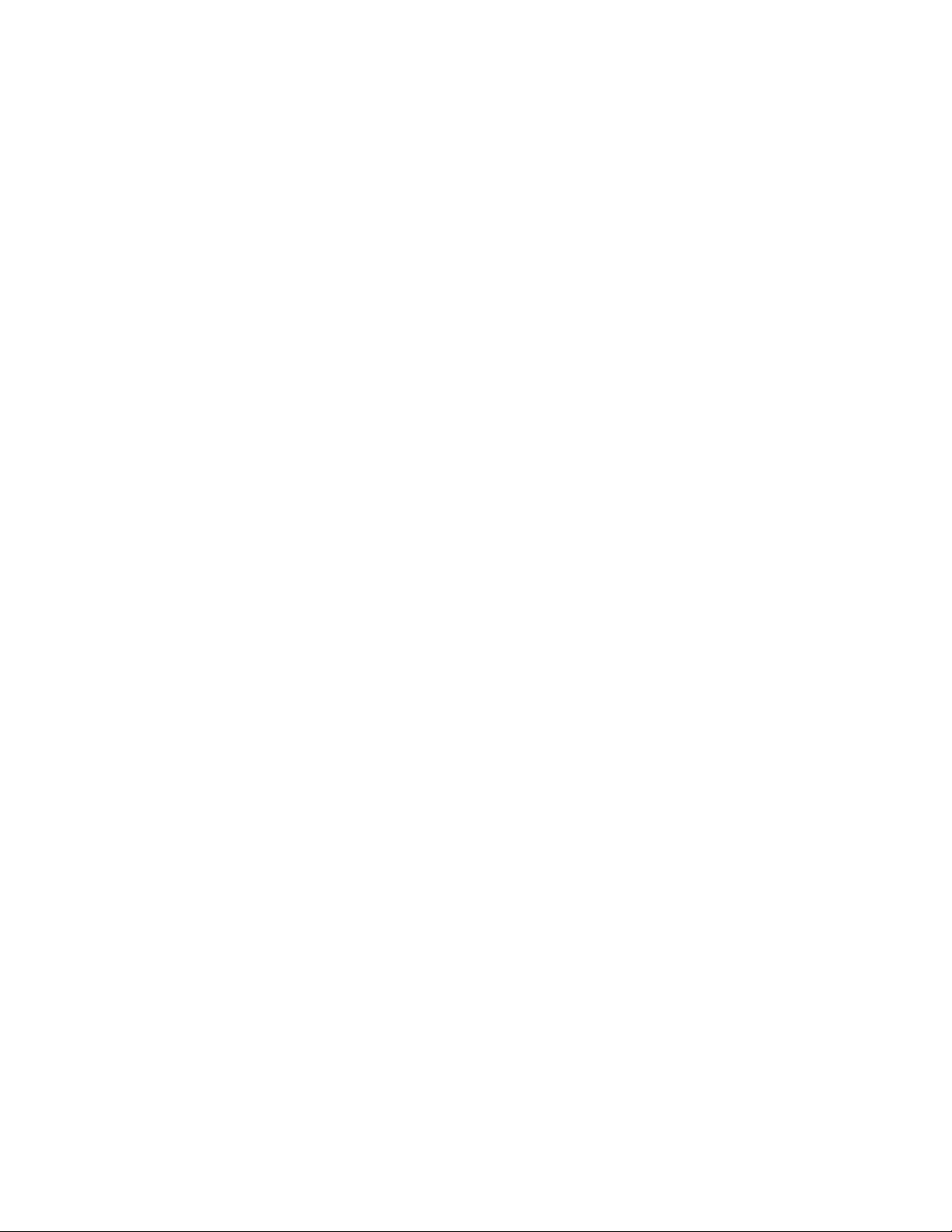
Problemas de alimentación del papel . . . . . . . . . . . . . . . . . . . . . . . . . . . . . . . . . . . . . . . . . . . . . . . 190
Solución de atascos de papel y de alimentación . . . . . . . . . . . . . . . . . . . . . . . . . . . . . . . . .190
Reducción del número de atascos de papel . . . . . . . . . . . . . . . . . . . . . . . . . . . . . . . . . . . . . .207
Solución de problemas de alimentación del papel. . . . . . . . . . . . . . . . . . . . . . . . . . . . . . . .208
Problemas de calidad de impresión . . . . . . . . . . . . . . . . . . . . . . . . . . . . . . . . . . . . . . . . . . . . . . . . .212
Utilización de las herramientas de resolución de problemas incorporadas . . . . . . . . .212
Solución de problemas de calidad de impresión. . . . . . . . . . . . . . . . . . . . . . . . . . . . . . . . . .214
Problemas de copia y escaneado . . . . . . . . . . . . . . . . . . . . . . . . . . . . . . . . . . . . . . . . . . . . . . . . . . .225
Problemas de fax . . . . . . . . . . . . . . . . . . . . . . . . . . . . . . . . . . . . . . . . . . . . . . . . . . . . . . . . . . . . . . . . . .226
Problemas de envío de faxes . . . . . . . . . . . . . . . . . . . . . . . . . . . . . . . . . . . . . . . . . . . . . . . . . . . 227
Problemas de recepción de faxes . . . . . . . . . . . . . . . . . . . . . . . . . . . . . . . . . . . . . . . . . . . . . . .228
Impresión del informe de protocolo . . . . . . . . . . . . . . . . . . . . . . . . . . . . . . . . . . . . . . . . . . . . .229
Obtención de ayuda . . . . . . . . . . . . . . . . . . . . . . . . . . . . . . . . . . . . . . . . . . . . . . . . . . . . . . . . . . . . . . . 230
Mensajes del panel de control . . . . . . . . . . . . . . . . . . . . . . . . . . . . . . . . . . . . . . . . . . . . . . . . . .230
Alertas de fax y escaneado . . . . . . . . . . . . . . . . . . . . . . . . . . . . . . . . . . . . . . . . . . . . . . . . . . . . .230
Asistente de mantenimiento . . . . . . . . . . . . . . . . . . . . . . . . . . . . . . . . . . . . . . . . . . . . . . . . . . .230
Asistente de Ayuda en línea . . . . . . . . . . . . . . . . . . . . . . . . . . . . . . . . . . . . . . . . . . . . . . . . . . . .231
Enlaces de Internet útiles. . . . . . . . . . . . . . . . . . . . . . . . . . . . . . . . . . . . . . . . . . . . . . . . . . . . . . .231
10 Especificaciones del producto
Especificaciones físicas . . . . . . . . . . . . . . . . . . . . . . . . . . . . . . . . . . . . . . . . . . . . . . . . . . . . . . . . . . . .234
Unidad básica . . . . . . . . . . . . . . . . . . . . . . . . . . . . . . . . . . . . . . . . . . . . . . . . . . . . . . . . . . . . . . . . .234
Bandejas opcionales 3 y 4 . . . . . . . . . . . . . . . . . . . . . . . . . . . . . . . . . . . . . . . . . . . . . . . . . . . . . .234
Acabadora opcional . . . . . . . . . . . . . . . . . . . . . . . . . . . . . . . . . . . . . . . . . . . . . . . . . . . . . . . . . . .234
Requisitos de espacio . . . . . . . . . . . . . . . . . . . . . . . . . . . . . . . . . . . . . . . . . . . . . . . . . . . . . . . . . .234
Especificaciones medioambientales . . . . . . . . . . . . . . . . . . . . . . . . . . . . . . . . . . . . . . . . . . . . . . . . 235
Temperatura . . . . . . . . . . . . . . . . . . . . . . . . . . . . . . . . . . . . . . . . . . . . . . . . . . . . . . . . . . . . . . . . . .235
Humedad relativa . . . . . . . . . . . . . . . . . . . . . . . . . . . . . . . . . . . . . . . . . . . . . . . . . . . . . . . . . . . . . 235
Especificaciones eléctricas . . . . . . . . . . . . . . . . . . . . . . . . . . . . . . . . . . . . . . . . . . . . . . . . . . . . . . . . .236
Especificaciones de rendimiento. . . . . . . . . . . . . . . . . . . . . . . . . . . . . . . . . . . . . . . . . . . . . . . . . . . .237
Resolución . . . . . . . . . . . . . . . . . . . . . . . . . . . . . . . . . . . . . . . . . . . . . . . . . . . . . . . . . . . . . . . . . . . .237
Velocidad de impresión . . . . . . . . . . . . . . . . . . . . . . . . . . . . . . . . . . . . . . . . . . . . . . . . . . . . . . . .237
Velocidad de copia . . . . . . . . . . . . . . . . . . . . . . . . . . . . . . . . . . . . . . . . . . . . . . . . . . . . . . . . . . . .237
Velocidad de escaneado . . . . . . . . . . . . . . . . . . . . . . . . . . . . . . . . . . . . . . . . . . . . . . . . . . . . . . .237
Especificaciones del controlador . . . . . . . . . . . . . . . . . . . . . . . . . . . . . . . . . . . . . . . . . . . . . . . . . . . .238
Procesador . . . . . . . . . . . . . . . . . . . . . . . . . . . . . . . . . . . . . . . . . . . . . . . . . . . . . . . . . . . . . . . . . . . .238
Memoria . . . . . . . . . . . . . . . . . . . . . . . . . . . . . . . . . . . . . . . . . . . . . . . . . . . . . . . . . . . . . . . . . . . . . .238
Interfaces . . . . . . . . . . . . . . . . . . . . . . . . . . . . . . . . . . . . . . . . . . . . . . . . . . . . . . . . . . . . . . . . . . . . .238
A Información sobre normativas
Normativa básica. . . . . . . . . . . . . . . . . . . . . . . . . . . . . . . . . . . . . . . . . . . . . . . . . . . . . . . . . . . . . . . . . .240
Estados Unidos (Normativa FCC) . . . . . . . . . . . . . . . . . . . . . . . . . . . . . . . . . . . . . . . . . . . . . . .240
Canadá (normativa) . . . . . . . . . . . . . . . . . . . . . . . . . . . . . . . . . . . . . . . . . . . . . . . . . . . . . . . . . . .240
Unión Europea . . . . . . . . . . . . . . . . . . . . . . . . . . . . . . . . . . . . . . . . . . . . . . . . . . . . . . . . . . . . . . . .241
Liberación de ozono. . . . . . . . . . . . . . . . . . . . . . . . . . . . . . . . . . . . . . . . . . . . . . . . . . . . . . . . . . . .241
Impresora multifunción WorkCentre 6400
8
Guía del usuario
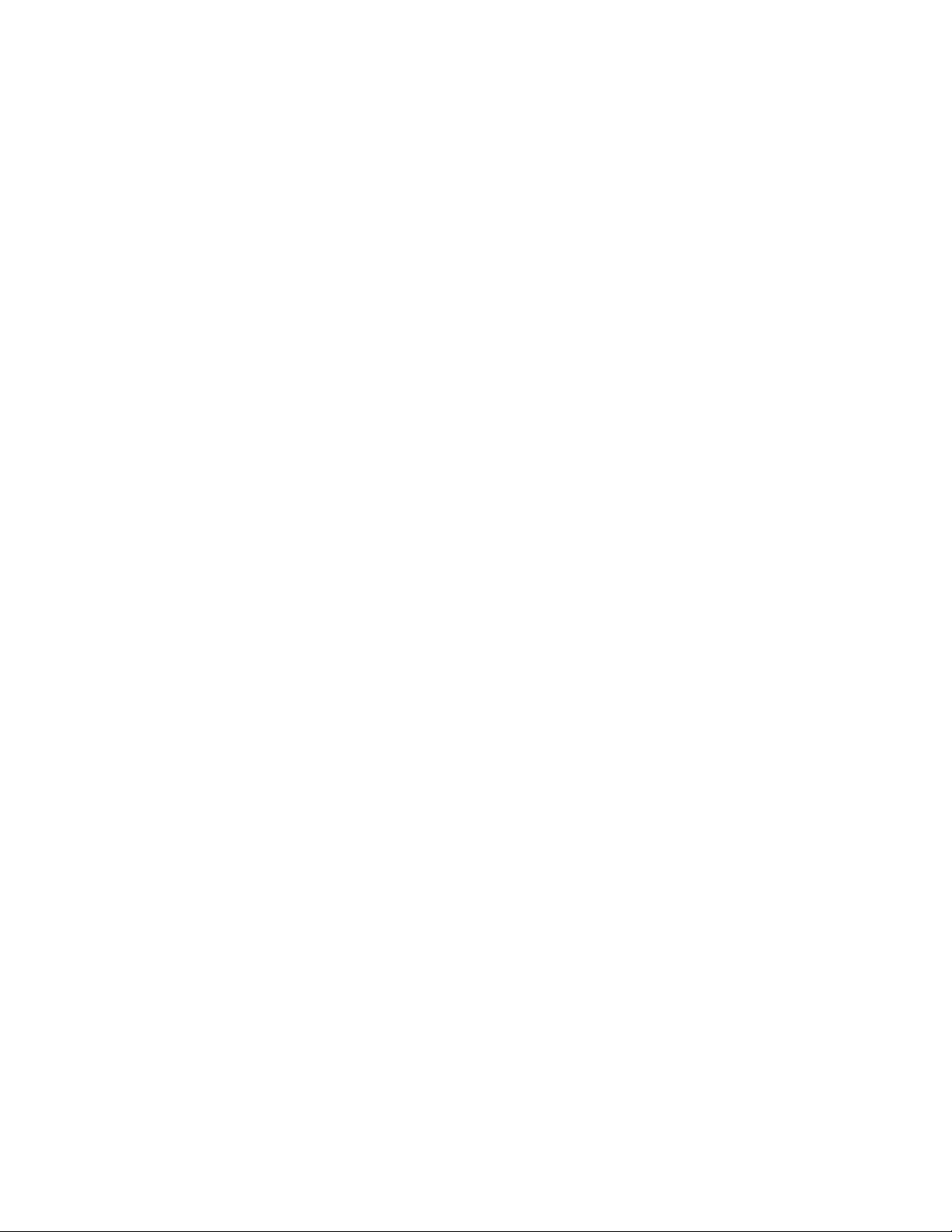
Normativa sobre la copia de originales. . . . . . . . . . . . . . . . . . . . . . . . . . . . . . . . . . . . . . . . . . . . . .242
Estados Unidos . . . . . . . . . . . . . . . . . . . . . . . . . . . . . . . . . . . . . . . . . . . . . . . . . . . . . . . . . . . . . . . .242
Canadá . . . . . . . . . . . . . . . . . . . . . . . . . . . . . . . . . . . . . . . . . . . . . . . . . . . . . . . . . . . . . . . . . . . . . . .243
Otros países . . . . . . . . . . . . . . . . . . . . . . . . . . . . . . . . . . . . . . . . . . . . . . . . . . . . . . . . . . . . . . . . . . . 244
Normativa de envío de fax . . . . . . . . . . . . . . . . . . . . . . . . . . . . . . . . . . . . . . . . . . . . . . . . . . . . . . . . . 245
Estados Unidos . . . . . . . . . . . . . . . . . . . . . . . . . . . . . . . . . . . . . . . . . . . . . . . . . . . . . . . . . . . . . . . .245
Canadá . . . . . . . . . . . . . . . . . . . . . . . . . . . . . . . . . . . . . . . . . . . . . . . . . . . . . . . . . . . . . . . . . . . . . . .246
Europa . . . . . . . . . . . . . . . . . . . . . . . . . . . . . . . . . . . . . . . . . . . . . . . . . . . . . . . . . . . . . . . . . . . . . . . .247
Aviso de New Zealand Telecom. . . . . . . . . . . . . . . . . . . . . . . . . . . . . . . . . . . . . . . . . . . . . . . . .248
Informe de seguridad de materiales . . . . . . . . . . . . . . . . . . . . . . . . . . . . . . . . . . . . . . . . . . . . . . . .249
B Reciclado y desechado
Directrices e información. . . . . . . . . . . . . . . . . . . . . . . . . . . . . . . . . . . . . . . . . . . . . . . . . . . . . . . . . . .252
Todos los países . . . . . . . . . . . . . . . . . . . . . . . . . . . . . . . . . . . . . . . . . . . . . . . . . . . . . . . . . . . . . . .252
Unión Europea . . . . . . . . . . . . . . . . . . . . . . . . . . . . . . . . . . . . . . . . . . . . . . . . . . . . . . . . . . . . . . . .252
Norteamérica . . . . . . . . . . . . . . . . . . . . . . . . . . . . . . . . . . . . . . . . . . . . . . . . . . . . . . . . . . . . . . . . .254
Otros países . . . . . . . . . . . . . . . . . . . . . . . . . . . . . . . . . . . . . . . . . . . . . . . . . . . . . . . . . . . . . . . . . . . 254
Índice alfabético
Impresora multifunción WorkCentre 6400
Guía del usuario
9
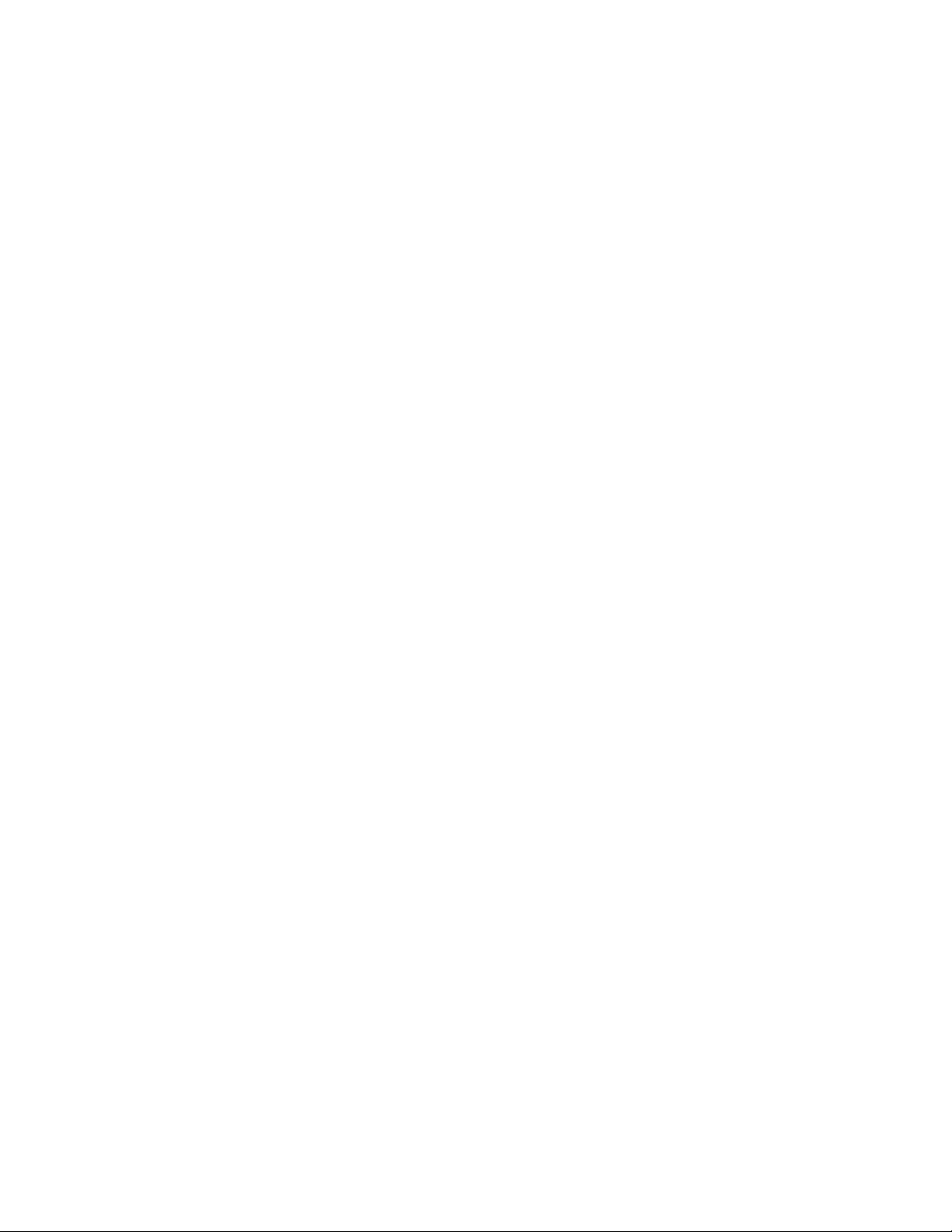
Impresora multifunción WorkCentre 6400
10
Guía del usuario
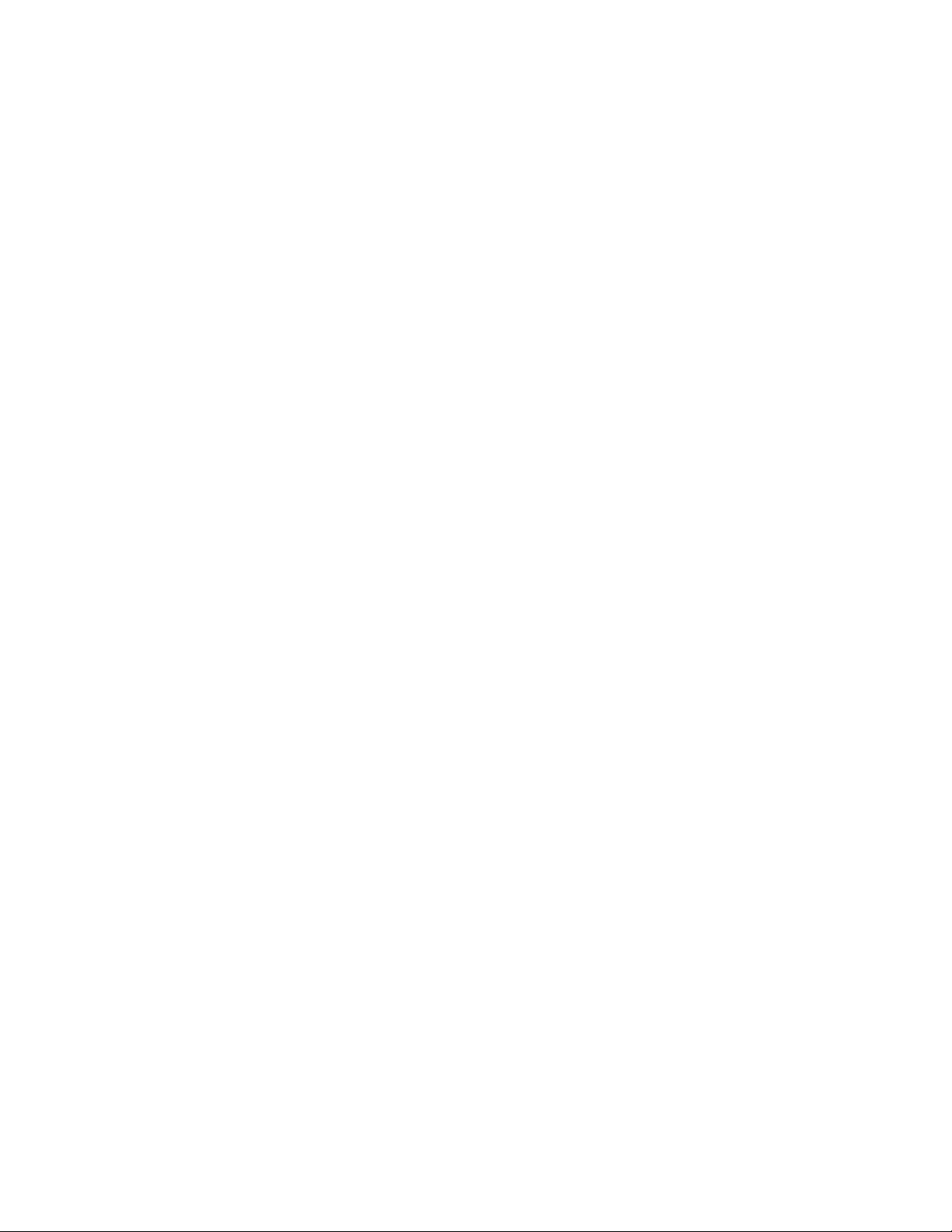
Seguridad
En este capítulo se incluyen los siguientes apartados:
• Seguridad eléctrica en la página 12
• Seguridad de funcionamiento en la página 14
• Seguridad de mantenimiento en la página 16
• Símbolos en la impresora en la página 17
La impresora y los suministros recomendados se han diseñado y probado para que cumplan estrictos
requisitos de seguridad. Prestar atención a la información siguiente permitirá que la impresora
funcione sin interrupciones y de forma segura.
1
Impresora multifunción WorkCentre 6400
Guía del usuario
11
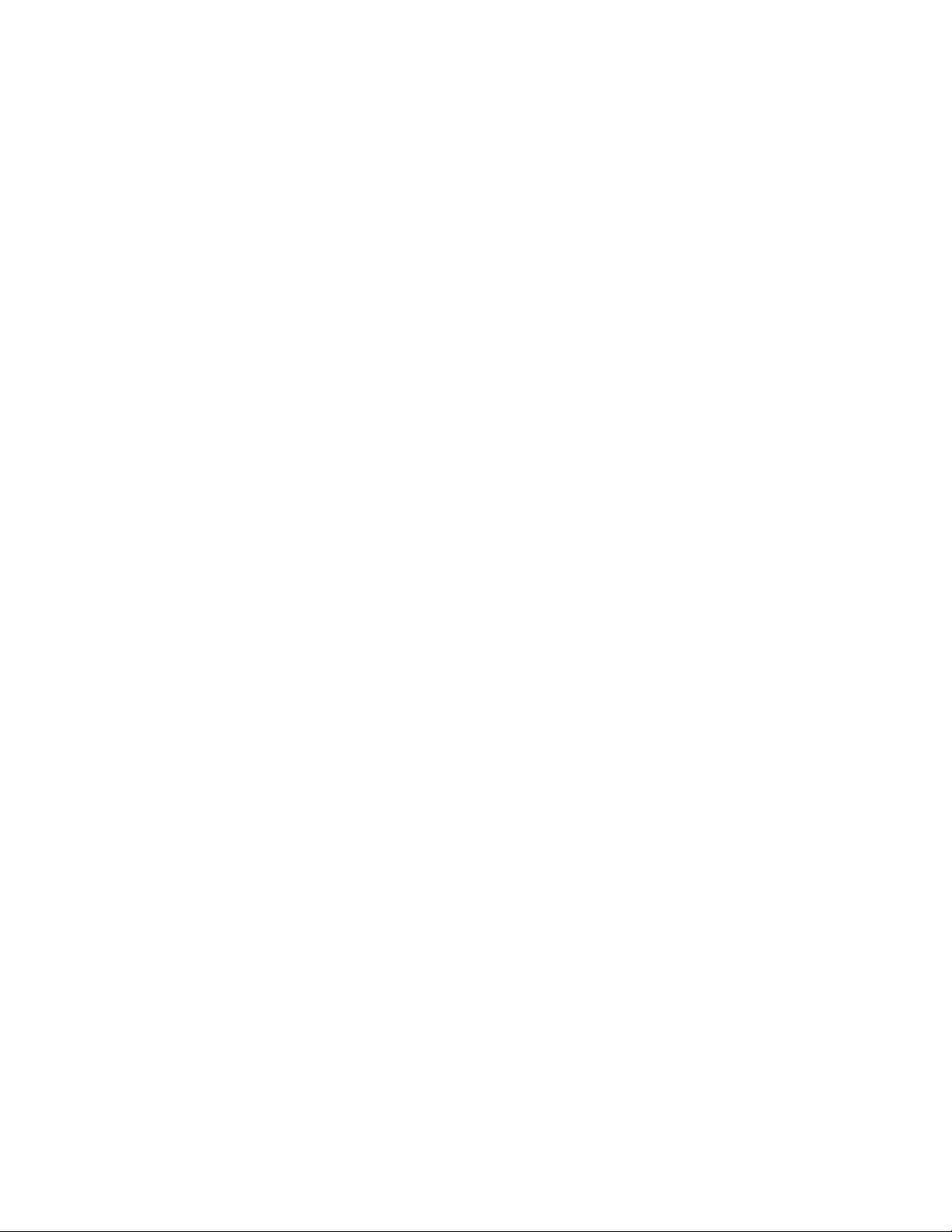
Seguridad
Seguridad eléctrica
Advertencia: No introduzca objetos (como por ejemplo clips o grapas) en las ranuras o aberturas
del producto. Si hace contacto con algún punto con carga eléctrica o si realiza un cortocircuito de
algún componente, podría producirse un incendio o una descarga eléctrica.
Advertencia: No quite las cubiertas o los dispositivos de seguridad que están sujetos con tornillos,
a menos que esté instalando algún equipo adicional y se le haya indicado expresamente que lo
haga. Cuando se realizan estas instalaciones, la impresora debe estar apagada. Desconecte el
cable de alimentación eléctrica cuando extraiga las cubiertas y los dispositivos de seguridad para
instalar algún equipo opcional. A excepción de las opciones instalables por el usuario, los
componentes que se encuentran tras dichas cubiertas no requieren ningún tipo de mantenimiento
o servicio por parte del usuario.
Las situaciones siguientes representan un riesgo para su seguridad:
• El cable de alimentación está dañado o raído.
• Se ha derramado líquido en el producto.
• El producto está expuesto al agua.
Si se produce alguna de estas condiciones:
1. Apague el producto de inmediato.
2. Desconecte el cable de alimentación de la toma eléctrica.
3. Llame a un técnico de servicio autorizado.
Seguridad del láser
Esta impresora cumple las normas de rendimiento para productos láser estipuladas por organismos
gubernamentales, nacionales e internacionales. Es un producto láser certificado como de clase 1. Esta
impresora no emite radiación láser peligrosa ya que el haz está totalmente confinado durante todos
los modos de mantenimiento y trabajo del cliente.
Advertencia: El uso de controles, o el llevar a cabo ajustes o procedimientos que no sean los
especificados en este manual puede ocasionar una exposición peligrosa a la radiación.
Impresora multifunción WorkCentre 6400
12
Guía del usuario
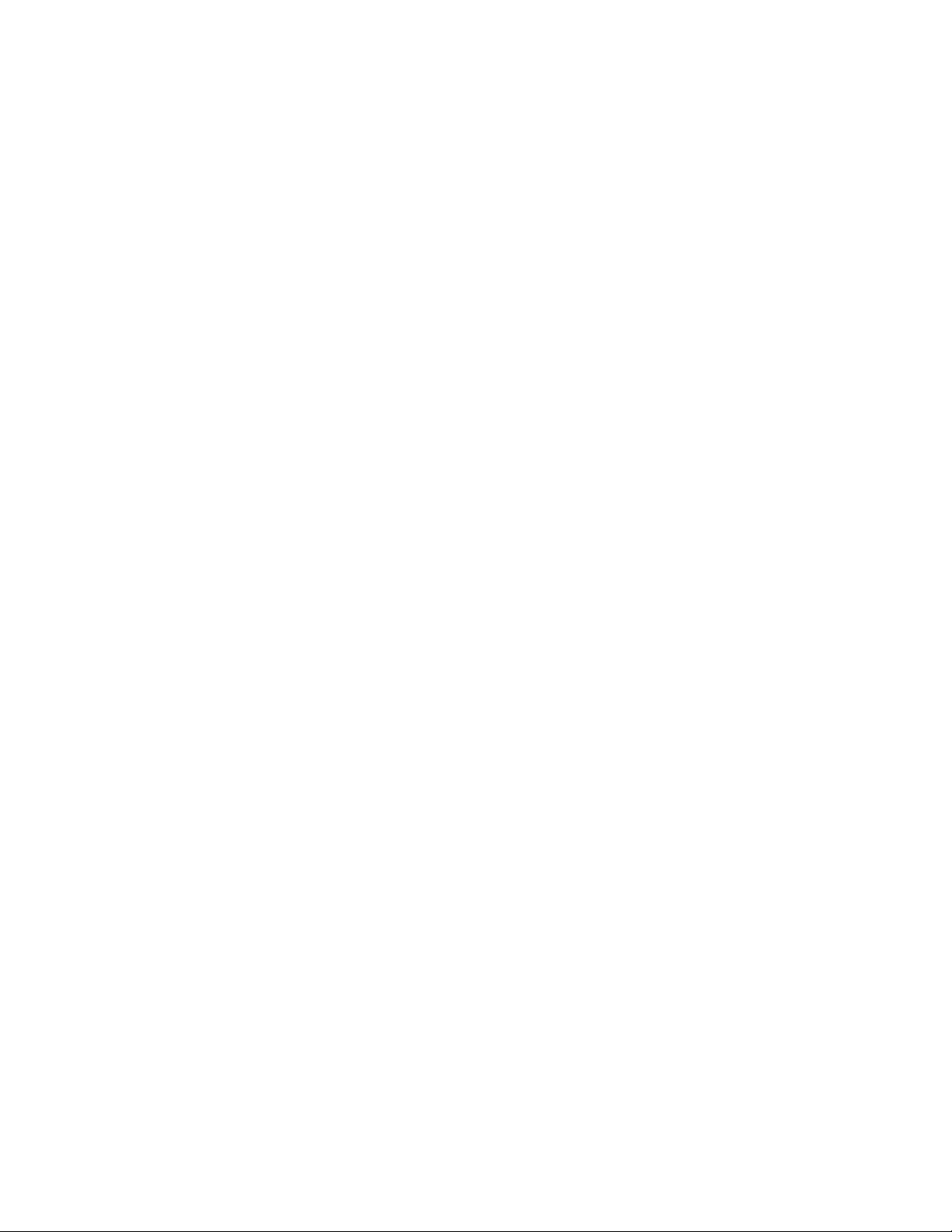
Seguridad
Cable de alimentación
• Use el cable de alimentación suministrado con la impresora.
• Enchufe el cable directamente a una toma eléctrica correctamente conectada a tierra. Asegúrese
de que los extremos del cable están enchufados de forma segura. Si no sabe si el enchufe está
conectado a tierra, pida a un electricista que lo compruebe.
• No utilice un enchufe adaptador a tierra para conectar la impresora a una toma eléctrica que no
tenga conexión a tierra.
Advertencia: Para evitar la posibilidad de una descarga eléctrica, asegúrese de que la impresora
esté correctamente conectada a tierra. Los productos eléctricos pueden conllevar riesgos en caso
de uso indebido.
• No utilice cables alargadores ni extensiones eléctricas.
• Compruebe que la impresora está enchufada a una toma eléctrica que proporciona el voltaje
adecuado. Revise las especificaciones eléctricas de la impresora con un electricista si es necesario.
• No ponga la impresora en un lugar en que la gente pueda pisar el cable de alimentación eléctrica.
• No coloque objetos sobre el cable de alimentación eléctrica.
El cable de alimentación va unido a la impresora mediante un enchufe en la parte posterior. Si fuese
necesario desconectar todas las conexiones eléctricas de la impresora, desconecte el cable de
alimentación de la toma eléctrica.
Cable de línea telefónica
Precaución: Para reducir el riesgo de incendios, utilice solamente AWG (American Wire Gauge)
número 26 o un cable de telecomunicaciones mayor.
Impresora multifunción WorkCentre 6400
Guía del usuario
13
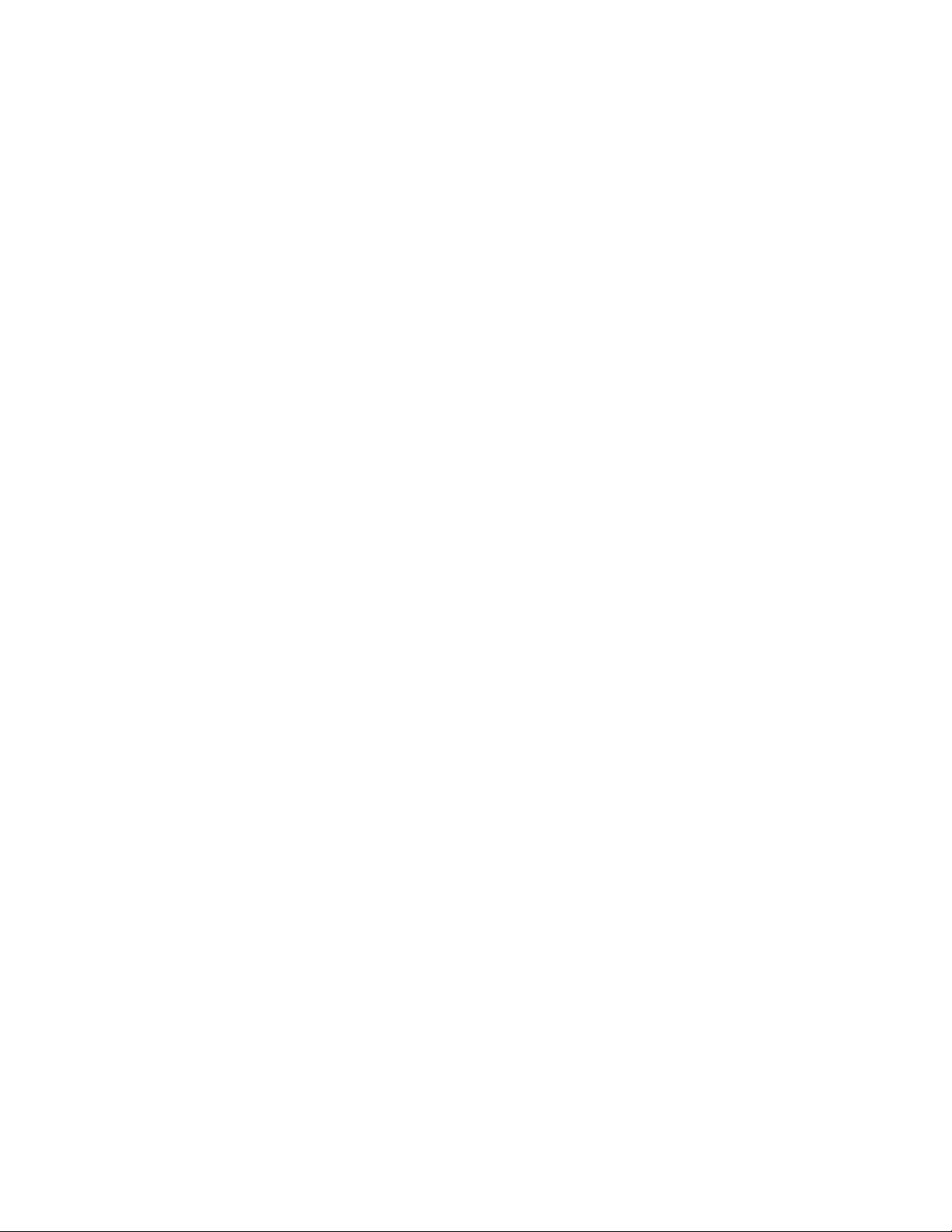
Seguridad
Seguridad de funcionamiento
La impresora y los suministros se han diseñado y probado para que cumplan estrictos requisitos de
seguridad. Éstos incluyen la inspección y aprobación por parte de organismos de seguridad y el
cumplimiento de las normas medioambientales establecidas.
Prestar atención a las siguientes directrices de seguridad permitirá que la impresora funcione sin
interrupciones y de forma segura.
Ubicación de la impresora
• No bloquee ni tape las ranuras ni las aberturas de la impresora. Estas aberturas tienen por objeto
evitar que la impresora se caliente en exceso.
• Coloque la impresora en una zona con suficiente espacio para el funcionamiento y servicio.
• Coloque la impresora en una zona sin polvo.
• No use o guarde la impresora en un entorno extremadamente caliente, frío o húmedo. Si desea
obtener más información acerca de las especificaciones medioambientales para un rendimiento
óptimo, consulte Especificaciones medioambientales en la página 235.
• Coloque la impresora en una superficie nivelada y sólida, que no vibre, con suficiente resistencia
para soportar el peso de la impresora. El peso básico de la impresora, sin materiales de embalaje, es
aproximadamente 33 kg (72.8 libras).
• No coloque la impresora cerca de una fuente de calor.
• No exponga la impresora a la luz solar directa, para evitar dañar los componentes sensibles a la luz.
• No coloque la impresora en un lugar donde le llegue directamente el flujo de aire frío de los
sistemas de aire acondicionado.
Directrices de funcionamiento
• No extraiga la bandeja de origen de papel que ha seleccionado en el controlador de impresión o en
el panel de control.
• No abra las puertas cuando la impresora esté imprimiendo.
• No mueva la impresora cuando esté imprimiendo.
• Mantenga las manos, cabello, collares, etc., apartados de los rodillos de alimentación y salida.
Impresora multifunción WorkCentre 6400
14
Guía del usuario
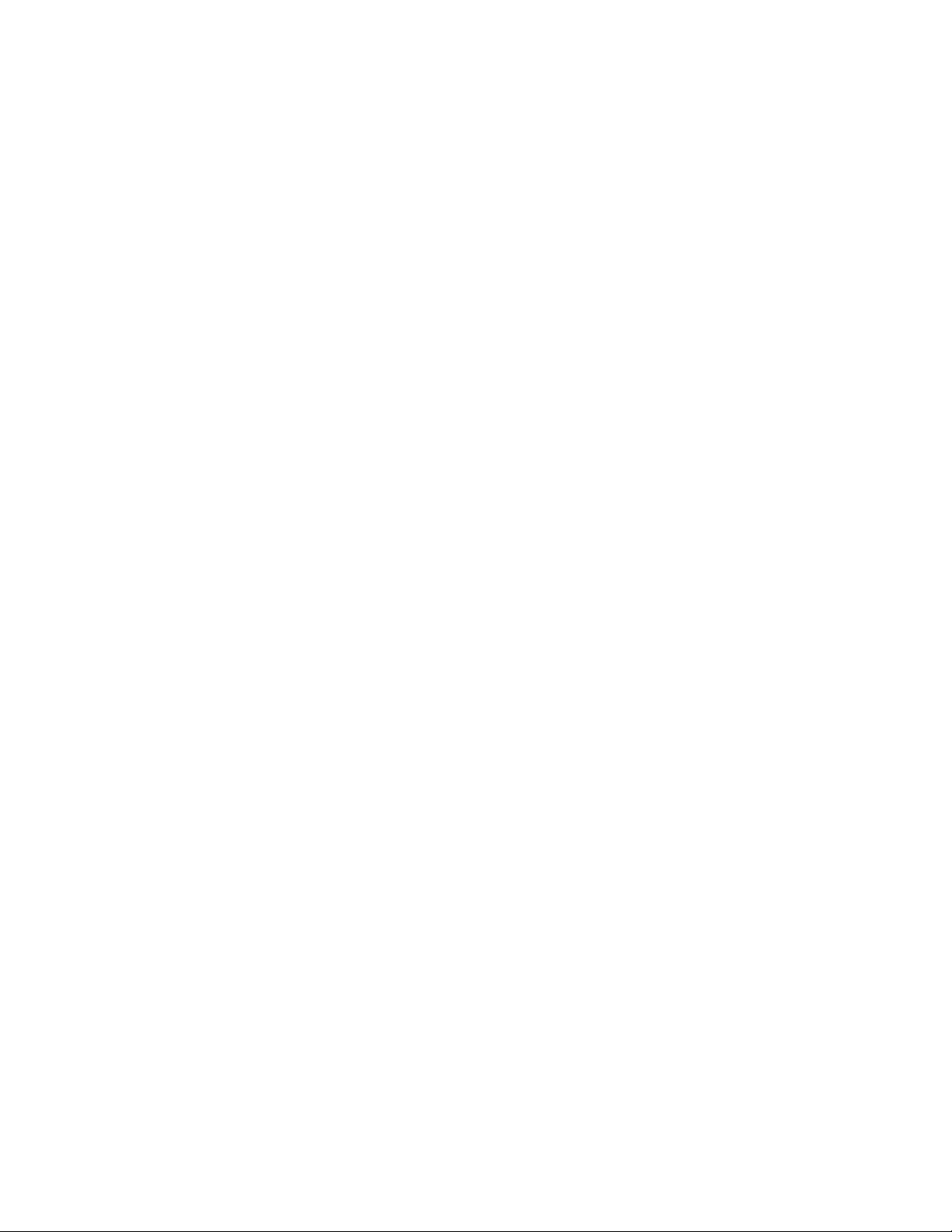
Seguridad
Suministros de la impresora
• Utilice los suministros diseñados específicamente para la impresora. El uso de materiales no
adecuados puede producir un rendimiento deficiente y originar situaciones de peligro.
• Siga todas las advertencias e instrucciones indicadas en la impresora, las piezas opcionales y los
suministros, o en la documentación entregada con éstos.
Precaución: No se recomienda el uso de suministros que no sean Xerox. La garantía, el acuerdo de
servicio y la Total Satisfaction Guarantee (Garantía de satisfacción total) de Xerox no cubren los
daños, el mal funcionamiento o la disminución del rendimiento, si han sido causados por el uso de
suministros que no sean Xerox o que no sean específicos para esta impresora. La Total Satisfaction
Guarantee (Garantía de satisfacción total) está disponible en Estados Unidos y Canadá. La
cobertura puede variar fuera de estas zonas geográficas. Para obtener más detalles, póngase en
contacto con su representante local.
Impresora multifunción WorkCentre 6400
Guía del usuario
15
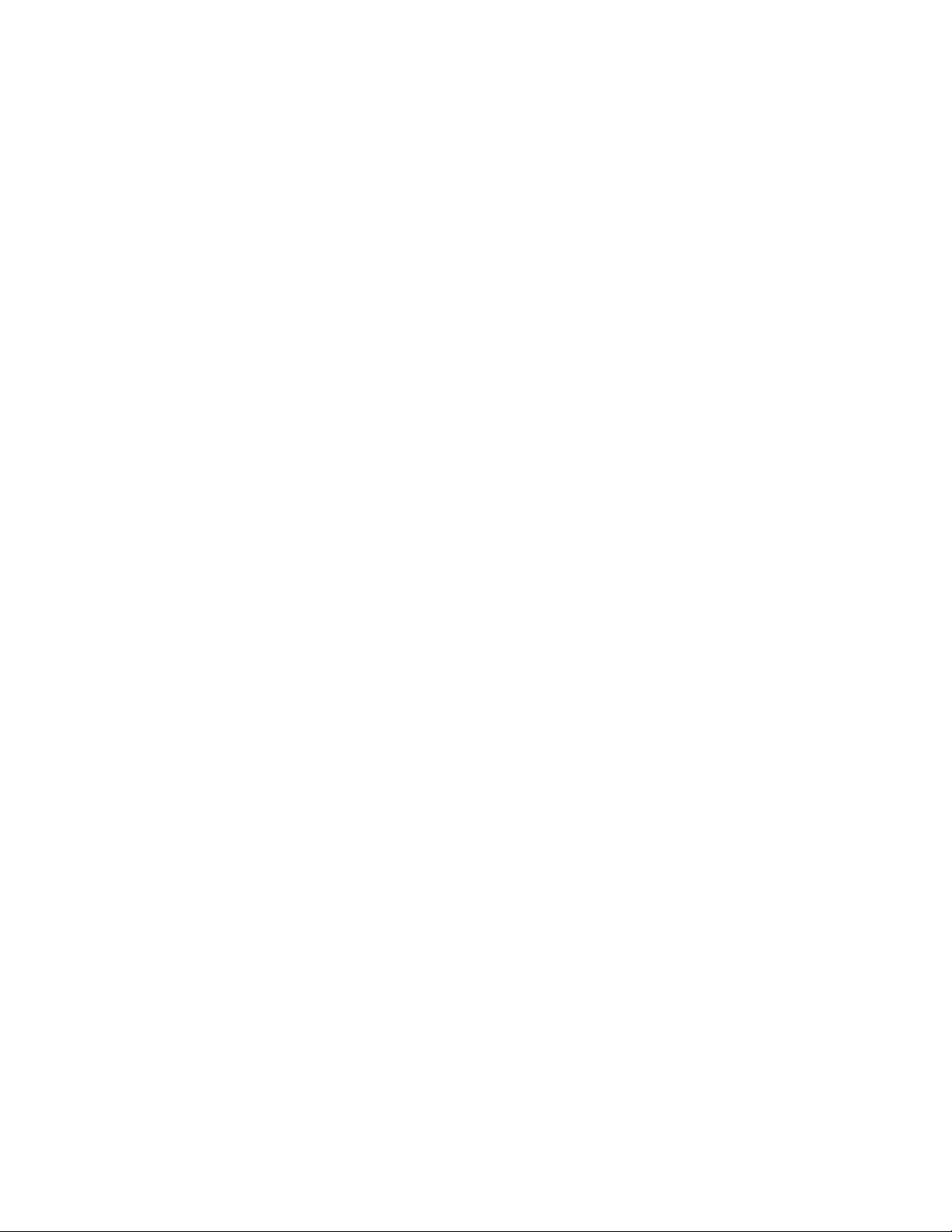
Seguridad
Seguridad de mantenimiento
• No realice ningún procedimiento de mantenimiento que no esté específicamente descrito en la
documentación que acompaña a la impresora.
• No utilice limpiadores en aerosol. Limpie la impresora con un paño seco y sin pelusa.
• No queme consumibles o elementos de mantenimiento de rutina. Para obtener información sobre
los programas de reciclaje de suministros de Xerox, vaya a www.xerox.com/gwa.
Impresora multifunción WorkCentre 6400
16
Guía del usuario
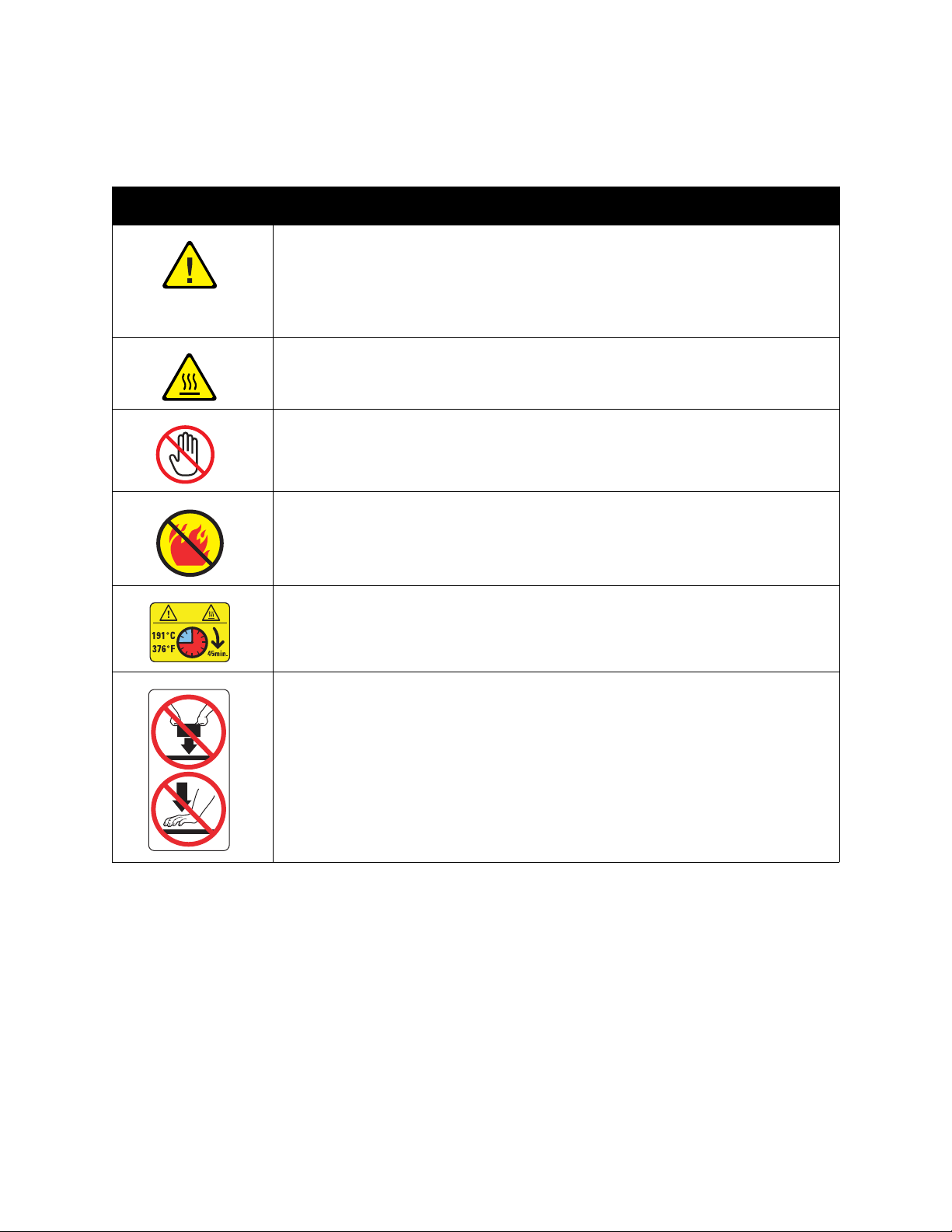
Símbolos en la impresora
Símbolo Descripción
Aviso o Precaución:
Si hace caso omiso a este aviso su integridad física puede sufrir daños graves que
pueden incluso causar su muerte.
Si hace caso omiso a esta solicitud de precaución pueden producirse daños en
sus pertenencias.
Superficie caliente dentro o sobre la impresora. Tenga cuidado para evitar lesiones.
No toque los componentes que tengan este símbolo, pues puede sufrir daños
personales.
No quemar.
Seguridad
Superficie caliente. Espere 45 minutos (no imprima) antes de tocarla.
No ponga peso sobre la superficie.
Impresora multifunción WorkCentre 6400
Guía del usuario
17
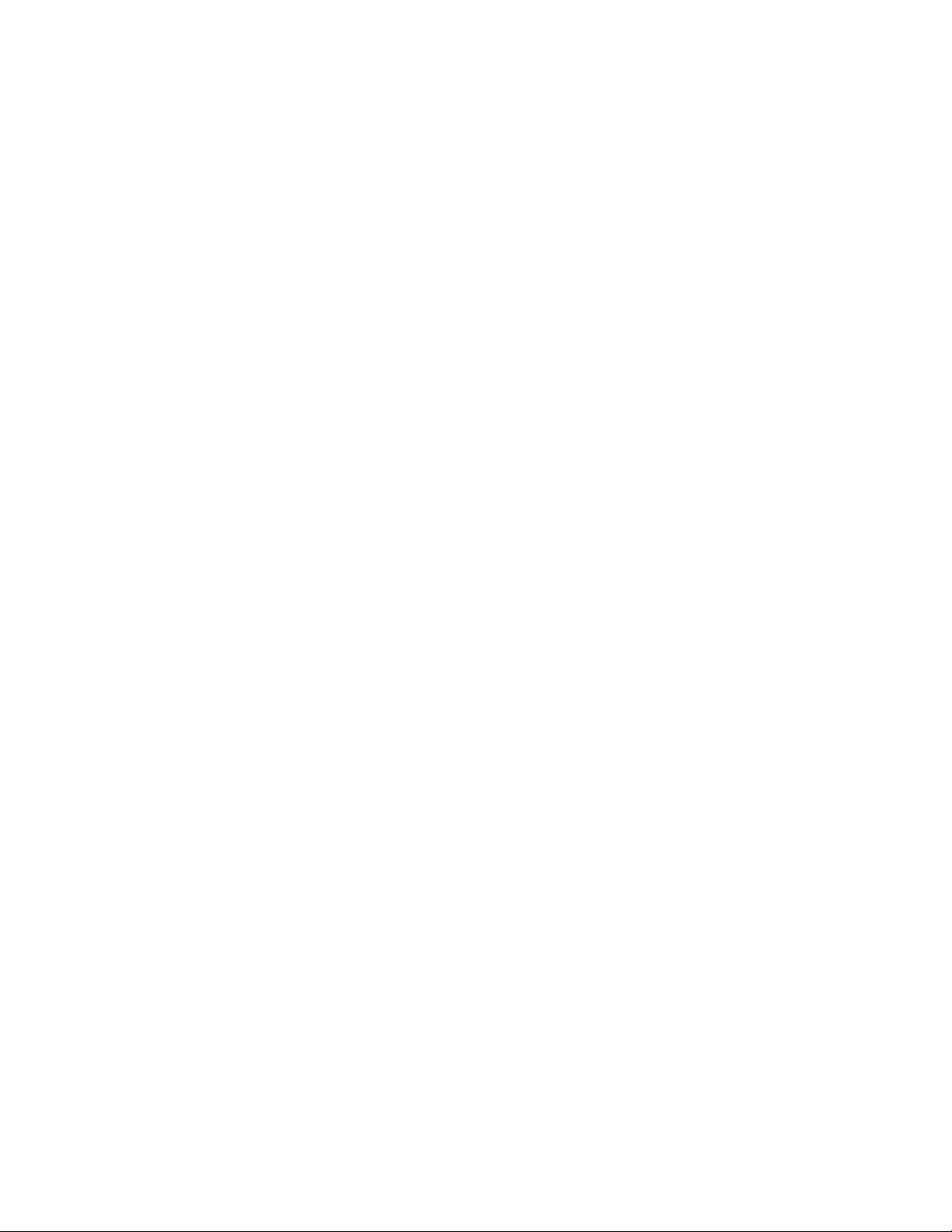
Seguridad
Impresora multifunción WorkCentre 6400
18
Guía del usuario
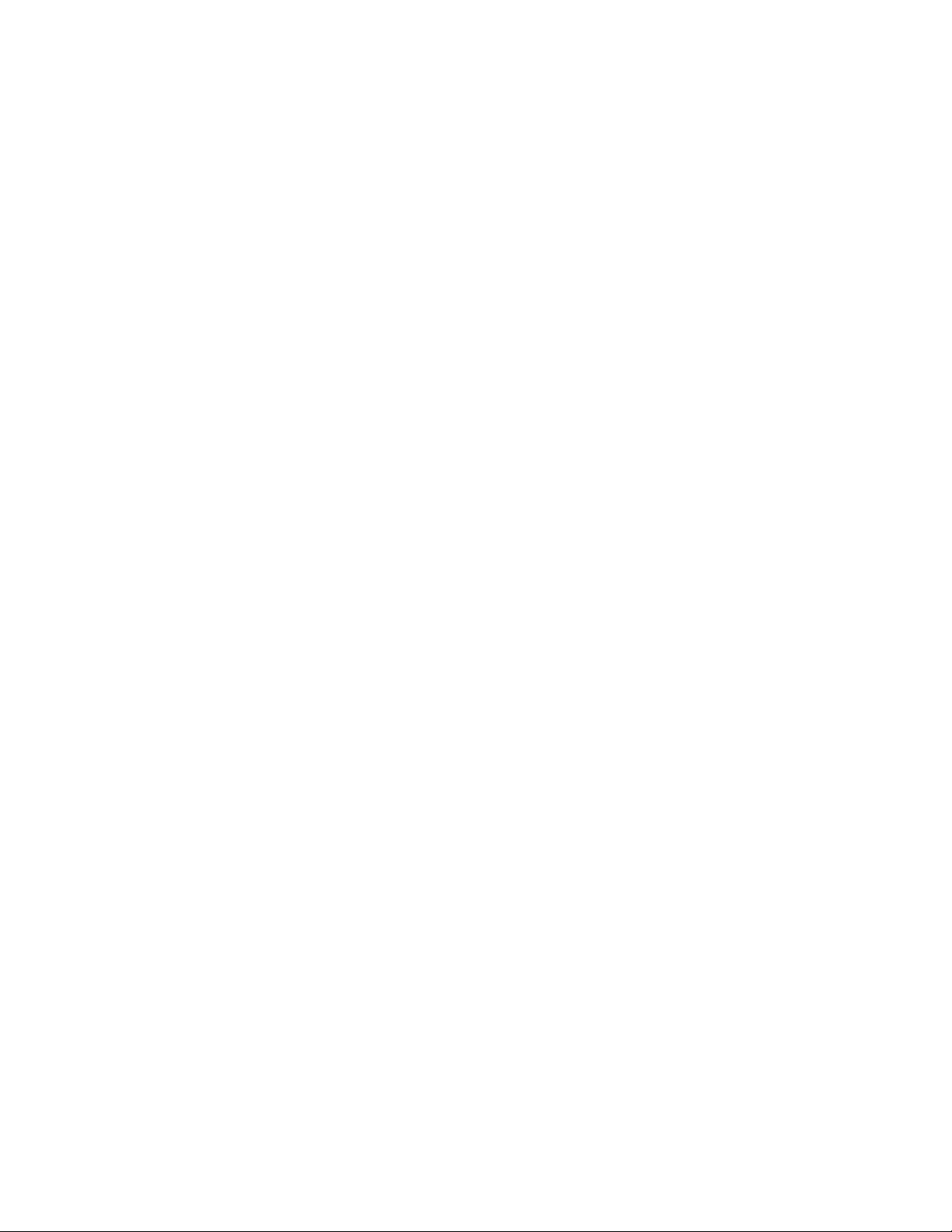
Características
En este capítulo se incluyen los siguientes apartados:
• Partes de la impresora en la página 20
• Configuraciones de la impresora en la página 22
• Panel de control en la página 24
• Acceso del administrador en la página 28
• Más información en la página 29
2
Impresora multifunción WorkCentre 6400
Guía del usuario
19
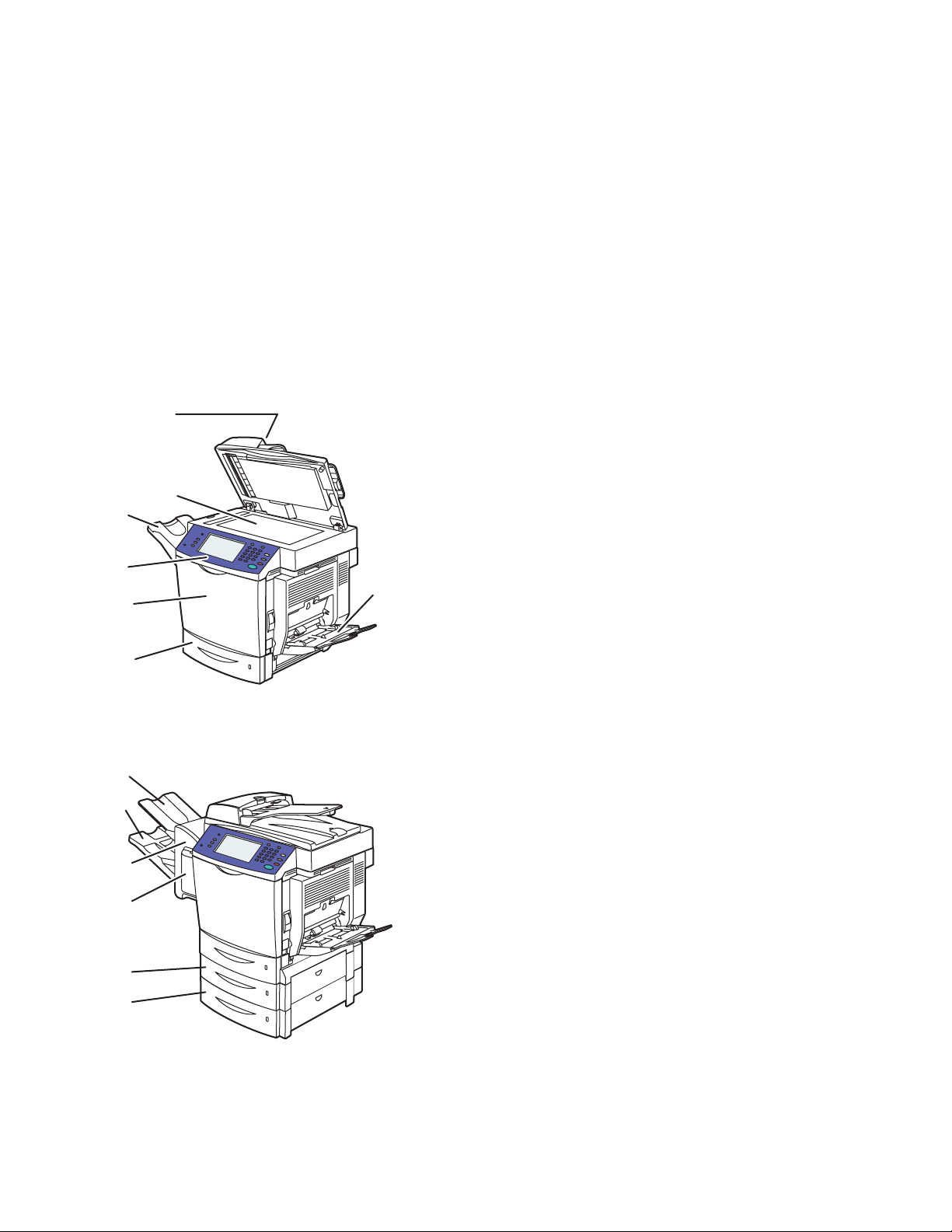
Características
5
6400-00
Partes de la impresora
En esta sección se incluyen los siguientes apartados:
• Vista frontal derecha en la página 20
• Vista posterior izquierda en la página 21
• Componentes internos en la página 21
Vista frontal derecha
6
5
4
3
2
1
6400-00
6
5
4
3
1. Bandeja 2
2. Puerta frontal
3. Panel de control
4. Bandeja de salida
5. Cristal de exposición
6. Alimentador de documentos
7
7. Bandeja 1
1. Bandeja 4 (opcional)
2. Bandeja 3 (opcional)
3. Cubierta de la grapadora (puerta derecha de la acabadora)
4. Acabadora (opcional)
5. Bandeja de salida inferior (bandeja principal en la
acabadora opcional)
2
1
Impresora multifunción WorkCentre 6400
20
Guía del usuario
6. Bandeja de salida superior (en la acabadora opcional)
4
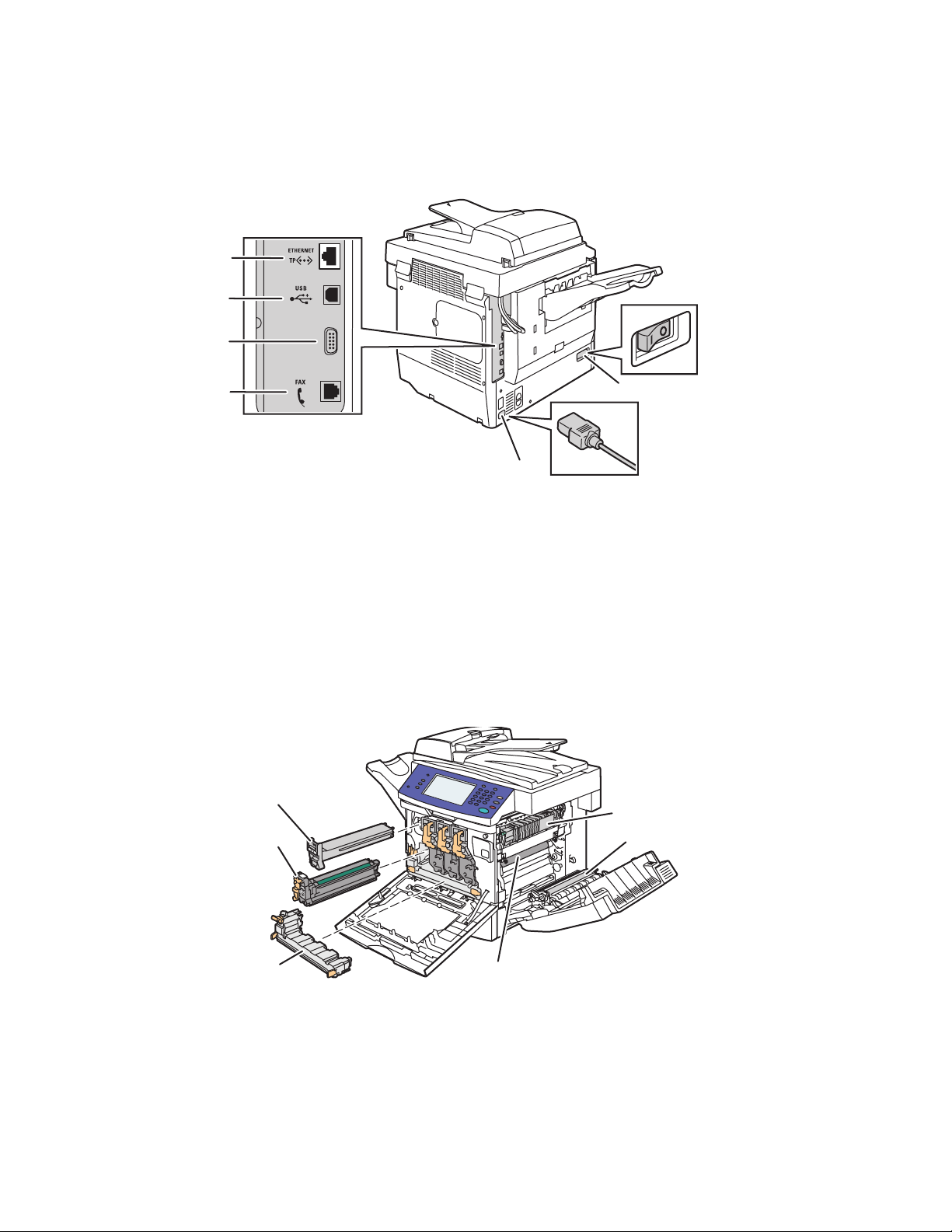
Vista posterior izquierda
6400-008
6
5
4
Características
3
1
2
1. Interruptor de alimentación 4. Conexión a la interfaz de dispositivos de
otros fabricantes
2. Conexión del cable de alimentación eléctrica 5. Conexión USB
3. Conexión de fax (sólo 6400X y 6400XF) 6. Conexión Ethernet
Componentes internos
1
2
Y
4
5
3
6
6400-151
1. Cartucho de tóner x4 4. Fusor
2. Unidad de imagen x4 5. Rodillo de transferencia
3. Cartucho de desechos 6. Correa de transferencia
Impresora multifunción WorkCentre 6400
21
Guía del usuario
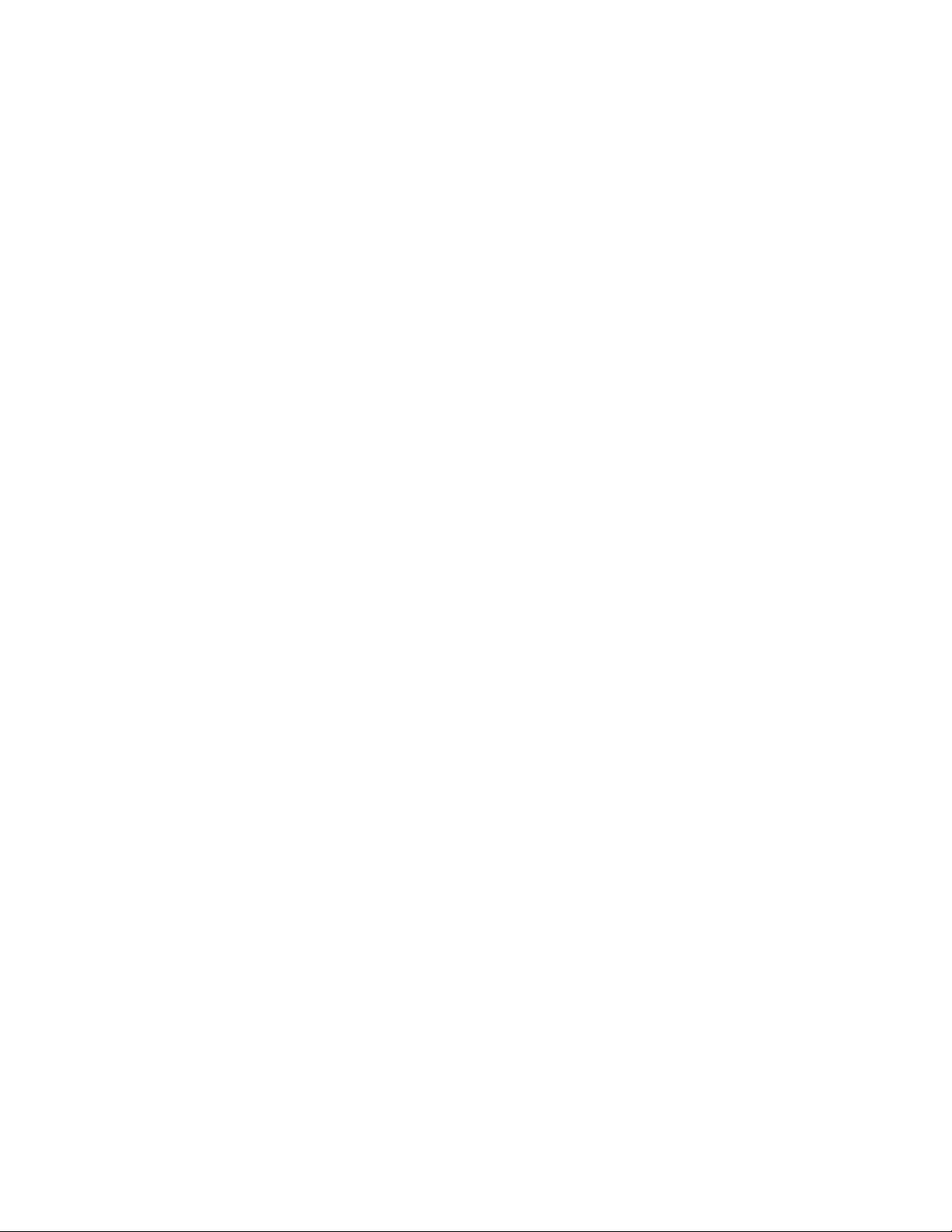
Características
Configuraciones de la impresora
• Características estándar en la página 22
• Configuraciones disponibles en la página 23
• Opciones de la impresora en la página 23
Características estándar
La Impresora WorkCentre 6400 incorpora muchas características para satisfacer sus necesidades
de impresión:
• Funciones de copia, impresión y escaneado
• Fax (sólo 6400X y 6400XF)
• Velocidad de impresión máxima: 37 páginas por minuto para impresiones monocromas y
32 páginas por minuto para impresiones en color (papel común de tamaño carta)
• 2400 x 600 ppp (modo mejorado) y 1200 x 600 ppp (modo estándar)
• Impresión automática a dos caras
• Pantalla táctil en color en el panel de control
• Bandeja 1 (MPT). Puede contener hasta 100 hojas.
• Bandeja 2. Puede contener hasta 500 hojas.
• Alimentador automático de documentos a dos caras (DADF)
• Cristal de exposición de tamaño Extra Oficio
• 1 GB de memoria RAM
• Disco duro que proporciona compatibilidad para ciertos tipos de trabajos especiales, y formularios
y macros adicionales.
• Fuentes PostScript y PCL
• Conexiones USB y Ethernet 10/100/1000Base-TX
Impresora multifunción WorkCentre 6400
22
Guía del usuario
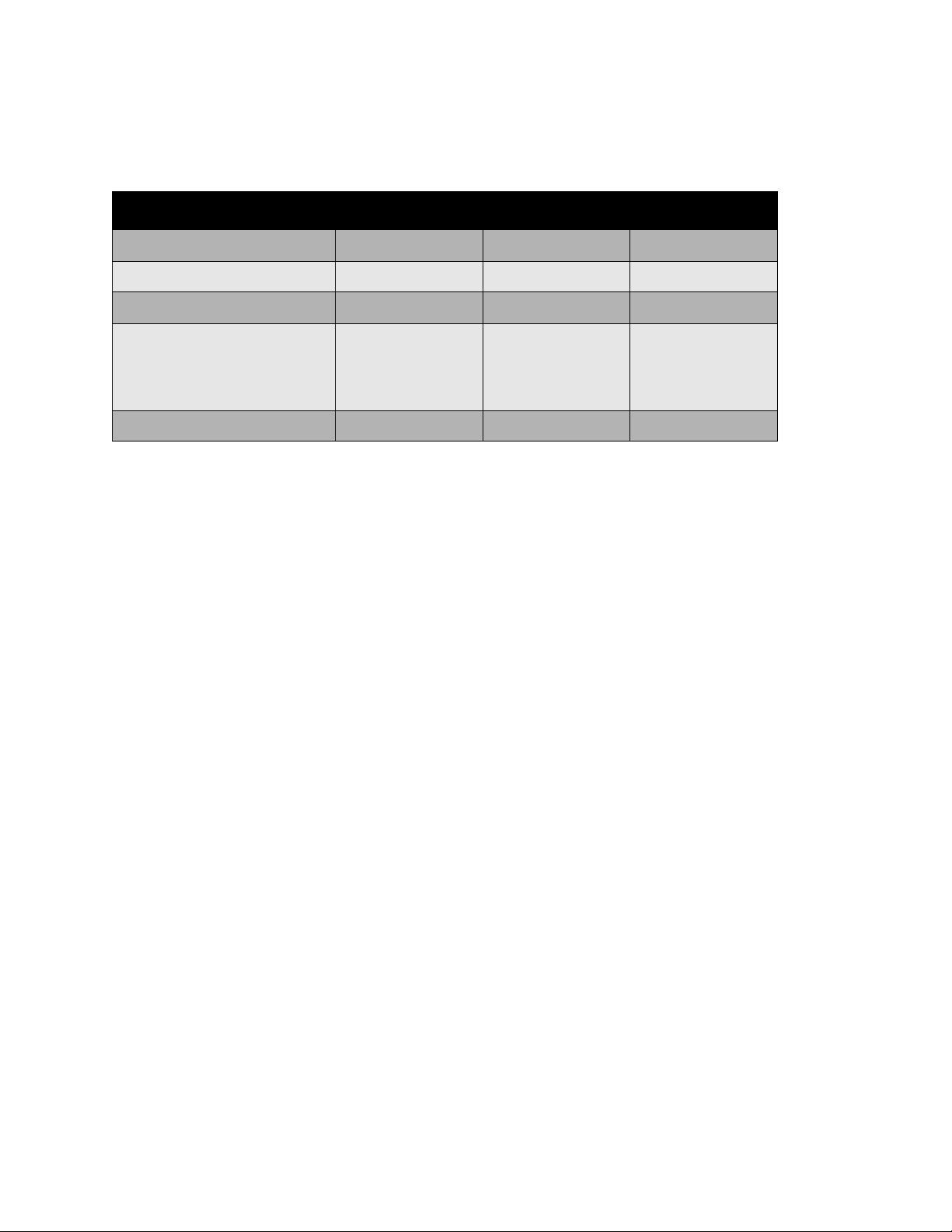
Configuraciones disponibles
La Impresora WorkCentre 6400 está disponible en tres configuraciones.
Características Configuraciones
6400S 6400X 6400XF
Función de fax No Sí Sí
Acabadora Opcional Opcional Sí
Características
Dos conjuntos inferiores de
bandejas con capacidad para
500 hojas cada uno
(bandejas 3 y 4)
Soporte Opcional Opcional Sí
Opcional Opcional Sí
Opciones de la impresora
Las siguientes opciones están disponibles para la Impresora WorkCentre 6400:
• Alimentador de 500 hojas: proporciona una capacidad de entrada de papel adicional.
Proporciona dos alimentadores de 500 hojas para añadir las bandejas 3 y 4.
• Acabadora: proporciona la función de grapado y capacidad de salida adicional.
• Soporte: proporciona espacio para almacenar los suministros. Tiene ruedecillas y extensiones para
colocar el panel de control de la impresora a la altura deseada. Utilícelo con el modelo base
(6400S) de la impresora, o con uno o dos alimentadores de 500 hojas opcionales.
• Adaptador de red inalámbrica: permite que la impresora se conecte a redes inalámbricas.
Para obtener más información sobre las opciones, vaya a www.xerox.com/office/WC6400supplies.
Impresora multifunción WorkCentre 6400
Guía del usuario
23
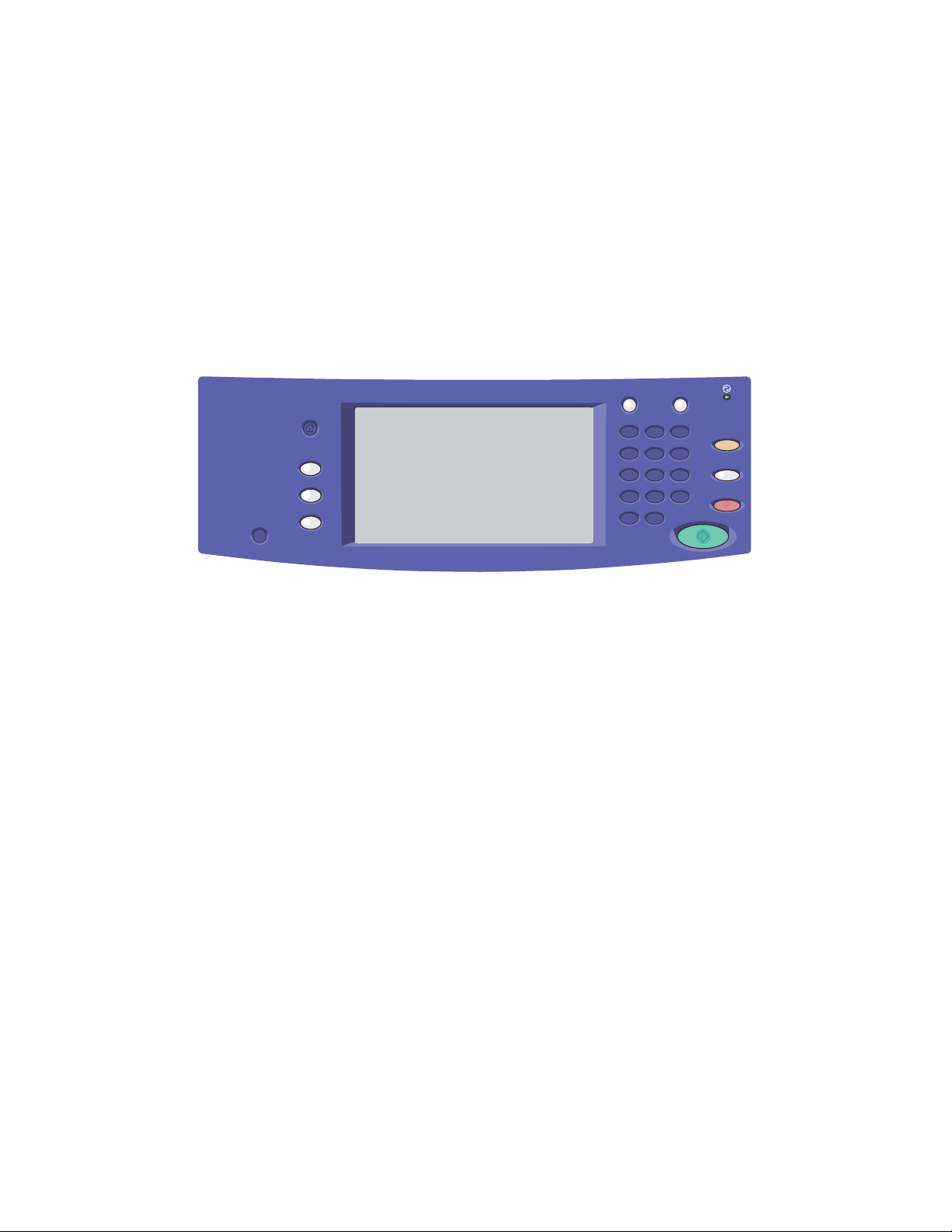
Características
Panel de control
En esta sección se incluyen los siguientes apartados:
• Diseño del panel de control en la página 24
• Páginas de información en la página 27
Diseño del panel de control
Help
ABC DEF
MNOJKLGHI
WXY
TUVPRS
0#
Language
Services Home
Features
Job Status
Machine Status
Log In/Out
123
456
789
Dial Pause
*
// C
Parte izquierda Parte central Parte derecha
• Página de inicio de Servicios
• Características
• Estado del trabajo
•Estado de la máquina
•Idioma
• Controles de la pantalla
táctil/pantalla
•Teclado alfanumérico
• Conexión/Desconexión
•Ayuda
•Borrar todo
• Interrumpir impresión
• Parar
•Comenzar
Start
Clear All
Interrupt
Printing
Stop
6400-010
Impresora multifunción WorkCentre 6400
24
Guía del usuario
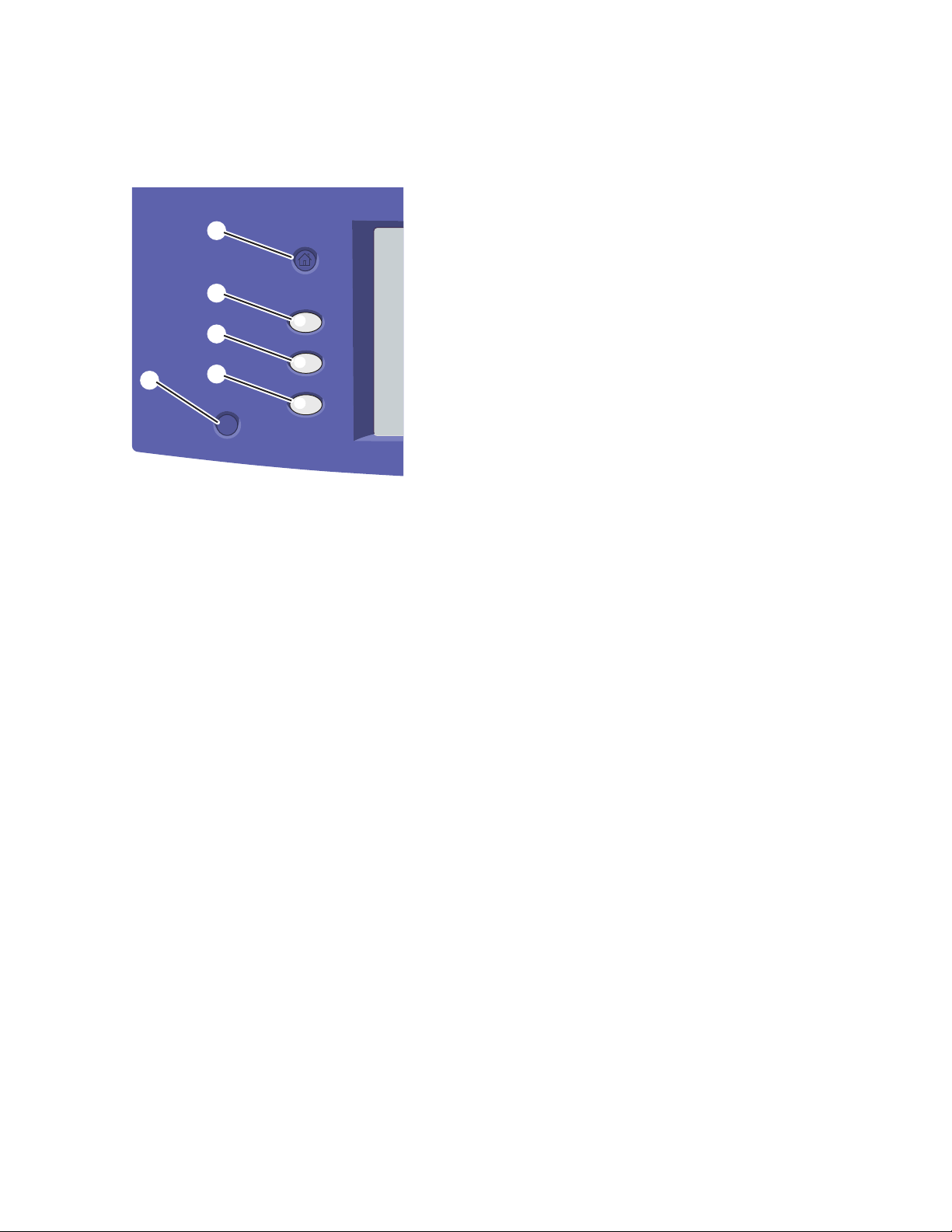
Parte izquierda del panel de control
Características
1. Página de inicio de Servicios
1
Services Home
Pulse para volver a la página principal de la pantalla
del panel de control. Usted o el administrador del
sistema pueden configurar este botón para volver a
2
3
Features
Job Status
su pantalla preferida.
2. Características
Pulse para acceder a las características (como por
ejemplo copia, escaneado o fax) en el panel
5
4
Language
Machine Status
de control.
3. Estado del trabajo
Pulse para ver la lista de trabajos activos y
terminados en la pantalla del panel de control.
4. Estado de la máquina
Pulse para ver el estado de los suministros e
información acerca de los dispositivos, entre otros
parámetros, en la pantalla del panel de control.
También puede acceder al Mapa de menús y a otras
páginas de información. Usted o el administrador
del sistema pueden cambiar la configuración
del dispositivo.
5. Idioma
Pulse para cambiar el idioma del panel de control y
la configuración del teclado.
Parte central del panel de control
La pantalla táctil en la parte central del panel de control:
• Muestra el estado de funcionamiento de la impresora, como por ejemplo Imprimiendo.
• Proporciona acceso a las características de copia, escaneado y fax.
• Proporciona acceso a herramientas y páginas de información para resolver problemas.
• Proporciona acceso a los parámetros de la impresora y de la red.
• Pide al usuario que cargue papel, reemplace suministros y despeje atascos.
• Muestra mensajes de error o avisos.
Al pulsar el botón Características en la parte izquierda del panel de control, la pantalla de éste muestra
las funciones de copia, escaneado y fax que se encuentran activadas.
Impresora multifunción WorkCentre 6400
Guía del usuario
25
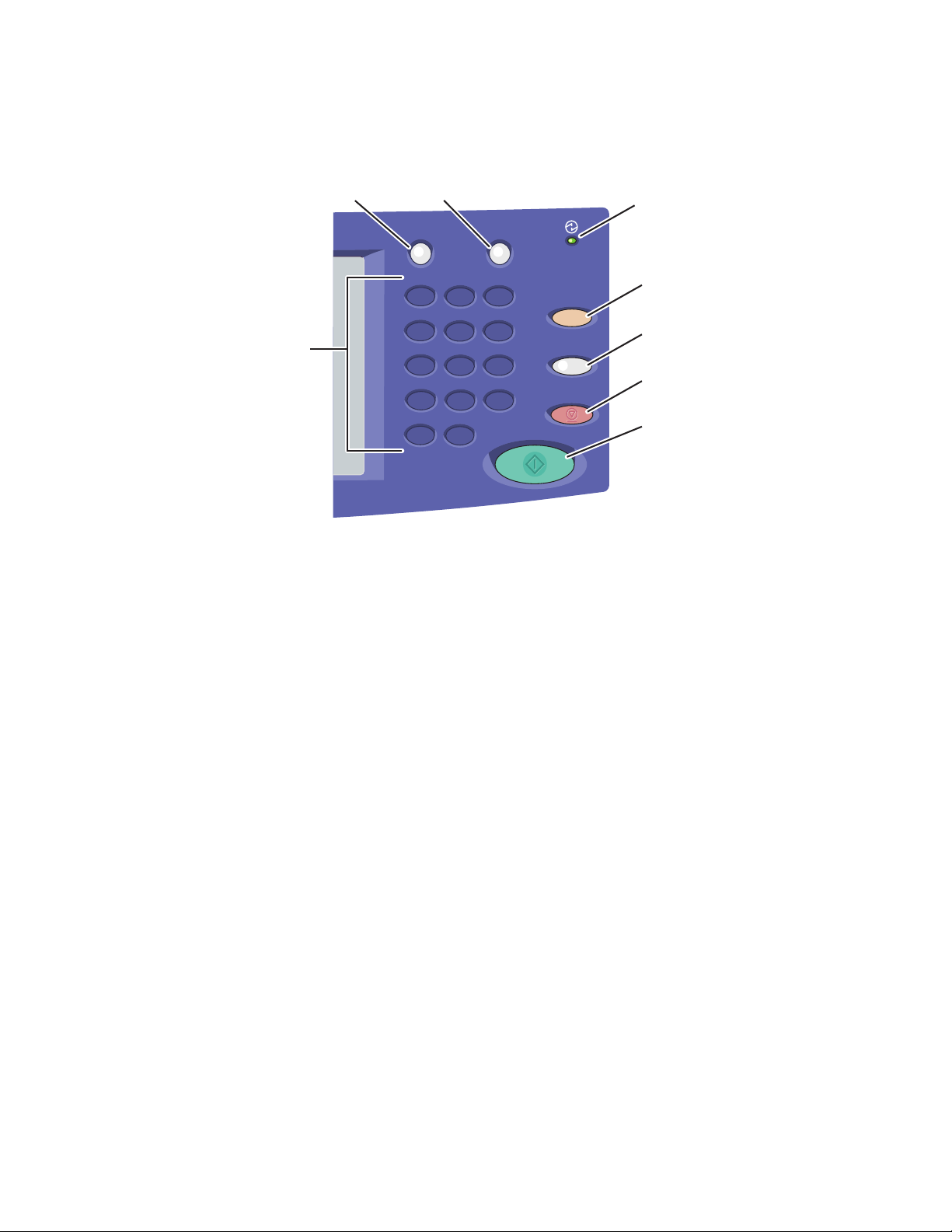
Características
Parte derecha del panel de control
2
1
1. Teclas alfanuméricas
2. Conexión/Desconexión
Para acceder a características protegidas por
clave de acceso, pulse este botón e
introduzca el nombre de usuario y la clave de
acceso mediante la pantalla táctil. Pulse de
nuevo este botón para desconectarse.
3. Ayuda
Pulse este botón para ver un mensaje de
ayuda acerca del elemento seleccionado en
el panel de control..
4. Indicador luminoso
3
Log In/Out
123
456
789
Dial Pause
*
// C
Help
ABC DEF
MNOJKLGHI
WXY
TUVPRS
0#
6. Interrumpir impresión
7. Parar
8. Comenzar
4
5
Clear All
Interrupt
Printing
6
7
Stop
Start
8
-
Pulse este botón para pausar un trabajo de
impresión. Pulse de nuevo este botón para
reanudar la impresión. Este botón no pausa
trabajos de copia, escaneado o fax.
Pulse este botón para interrumpir un trabajo
de copia, escaneado o fax. Si se están
procesando más de un tipo de trabajo,
seleccione el trabajo que desea cancelar en
la pantalla del panel de control.
Parpadea cuando la impresora recibe un
trabajo de impresión. Se ilumina cuando la
impresora se encuentra en modo de ahorro
de energía.
5. Borrar todo
Pulse este botón una vez para volver al menú
prefijado inicial. Se restablece la
configuración prefijada de los trabajos.
Impresora multifunción WorkCentre 6400
26
Guía del usuario
Pulse este botón para iniciar un trabajo de
copia, escaneado o fax.
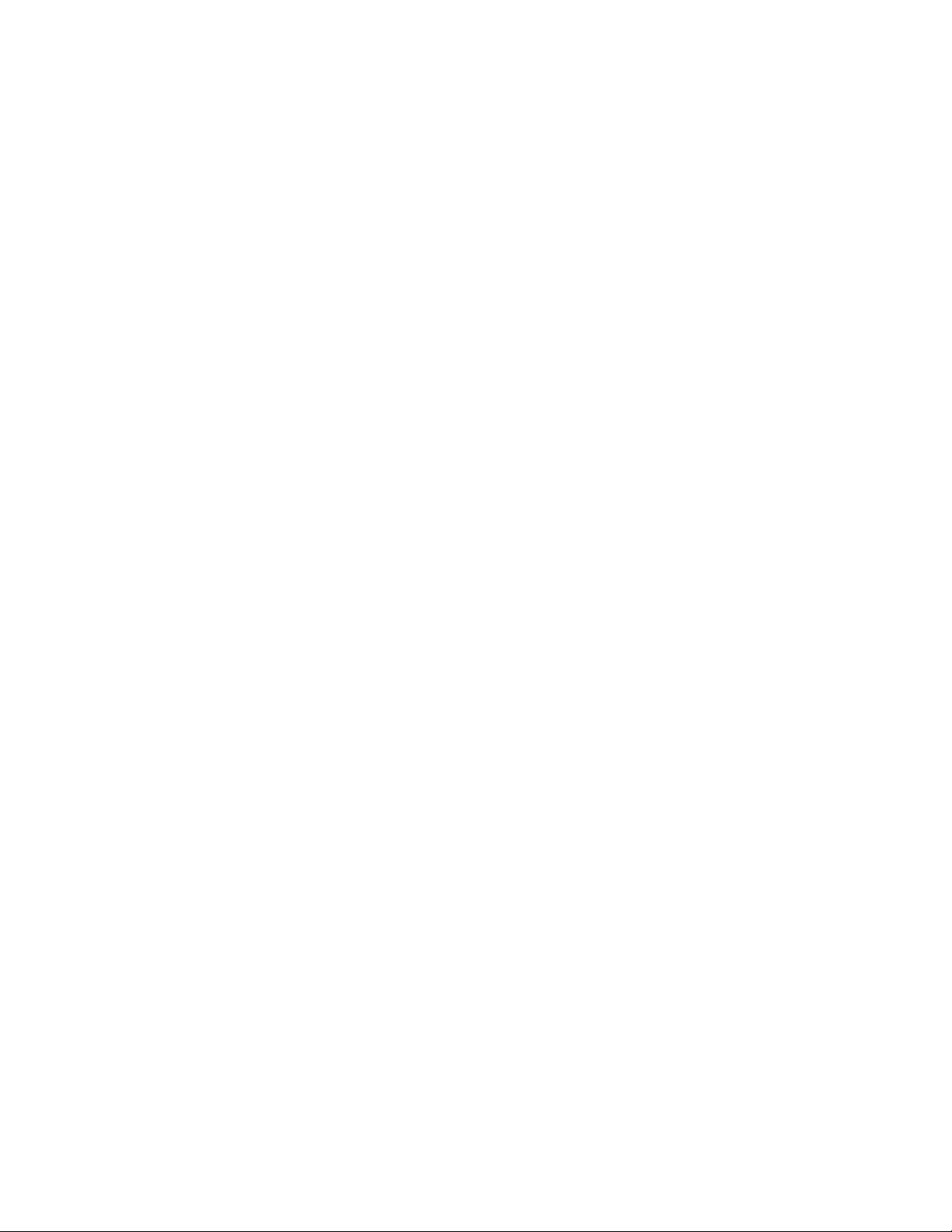
Características
Páginas de información
La impresora dispone de una serie de páginas de información imprimibles almacenadas en el disco
duro. Las páginas de información proporcionan ayuda para el uso de las características de copia,
escaneado y fax, y proporcionan información de referencia acerca de la impresora y de su
configuración actual.
Para imprimir una página de información:
1. En el panel de control, pulse el botón Estado de la máquina.
2. Seleccione Páginas de información en la parte derecha de la ficha Estado de la máquina.
3. Seleccione la página de información.
4. Seleccione Imprimir.
Nota: Las páginas de información también se pueden imprimir desde Servicios de Internet de
CentreWare.
Mapa de menús
La página de información del Mapa de menús le muestra cómo acceder a las funciones de la pantalla
táctil. Es particularmente útil para conocer las posibilidades y los nombres de las opciones de
la impresora.
Informe de configuración
Una página de información llamada Informe de configuración lista información acerca de la
configuración de la impresora; es particularmente útil para analizar la red y para la resolución
de problemas.
Impresora multifunción WorkCentre 6400
Guía del usuario
27
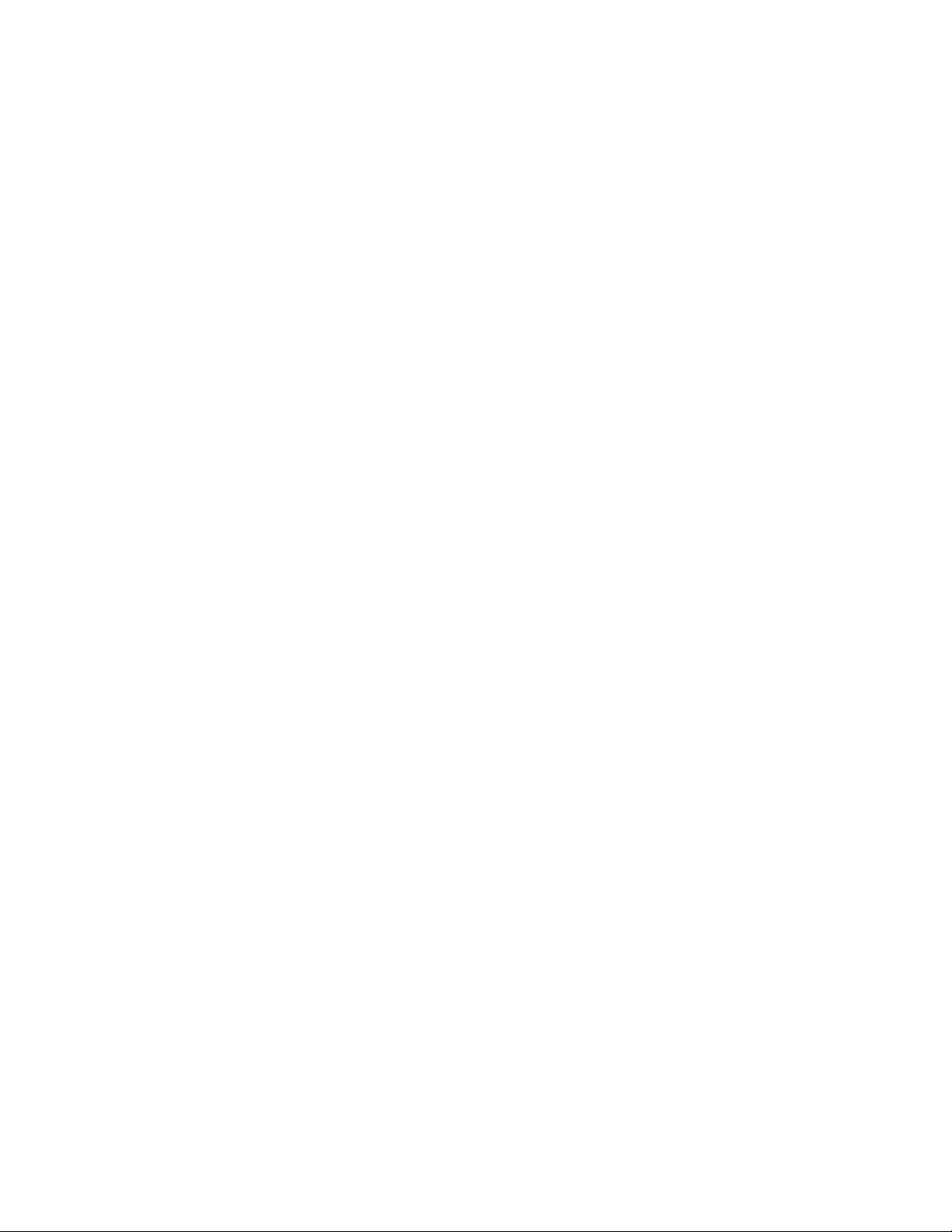
Características
Acceso del administrador
Al arrancar la impresora, el Asistente de encendido le pedirá que escoja un nivel de acceso. Puede
escoger entre Restringido o Abierto. Si selecciona acceso restringido, deberá estar conectado como
administrador del sistema para acceder a determinadas opciones. Si selecciona acceso abierto, todos
los usuarios tienen acceso a todas las opciones.
Nota: Muchos de los parámetros u opciones de configuración disponibles en la ficha Herramientas
pueden estar ocultos o protegidos mediante una clave de acceso si el administrador del sistema ha
establecido el acceso como restringido.
Nota: Si el administrador del sistema ha establecido el acceso como restringido, necesitará el
nombre de usuario y la clave de un administrador del sistema para acceder a dichas funciones
mediante Servicios de Internet de CentreWare.
Para conectarse como administrador del sistema:
1. Pulse el botón Conexión/Desconexión en el panel de control.
2. Introduzca admin como nombre de usuario.
3. Seleccione Siguiente.
4. Introduzca la clave prefijada 1111.
5. Seleccione Intro.
Xerox le recomienda que cambie la clave del administrador del sistema después de instalar la
impresora para evitar el acceso no autorizado a ésta.
Para cambiar la clave del administrador del sistema:
1. Desde el equipo, escriba la dirección IP de la impresora en el campo dirección en el navegador de
Internet para iniciar Servicios de Internet de CentreWare.
2. Una vez iniciado Servicios de Internet de CentreWare, seleccione la ficha Propiedades.
3. Conéctese como administrador del sistema: Introduzca el ID de usuario (admin) y la clave (1111)
(prefijada) y haga clic en Conectarse.
4. En el menú Seguridad en el lado izquierdo, seleccione Configuración.
5. Seleccione Editar… junto a la cuenta admin.
6. Introduzca una nueva clave y vuelva a introducirla en el campo Escriba la clave otra vez.
7. Haga clic en Editar usuario para guardar la nueva clave.
Impresora multifunción WorkCentre 6400
28
Guía del usuario
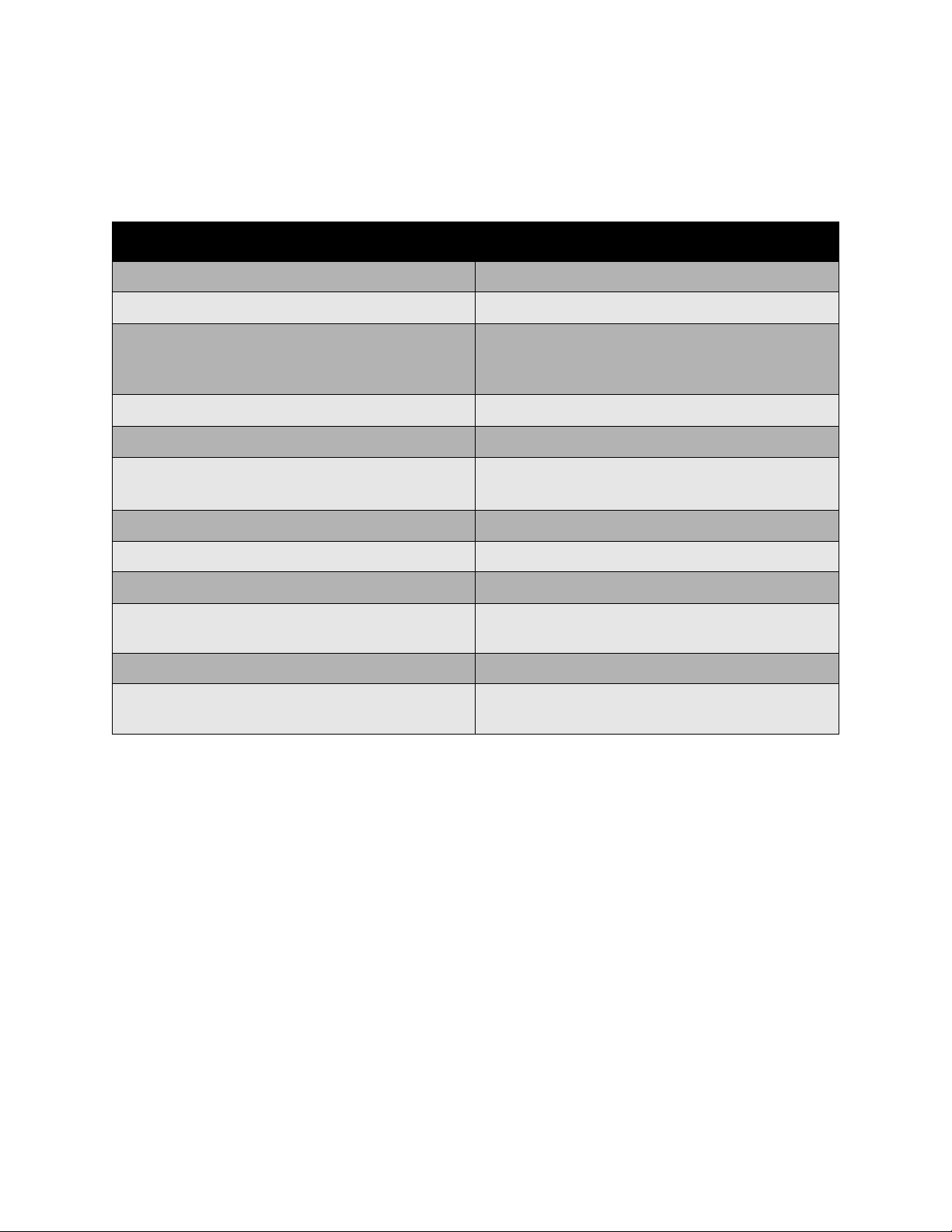
Características
Más información
Los vínculos siguientes proporcionan más información acerca de la impresora y de sus posibilidades.
Información Origen
Guía de instalación Incluida con la impresora
Guía de uso rápido Incluida con la impresora
Guía del usuario (PDF) Software and Documentation CD-ROM (CD-ROM de
software y documentación)
www.xerox.com/office/WC6400docs
Tutoriales de iniciación rápida www.xerox.com/office/WC6400docs
Tutoriales en vídeo www.xerox.com/office/WC6400docs
Recommended Media List
(listado de soportes recomendados)
Herramientas de administración de la impresora www.xerox.com/office/WC6400drivers
Asistente de Ayuda en línea www.xerox.com/office/WC6400support
Soporte técnico www.xerox.com/office/support
Información acerca de la pantalla táctil o de
mensajes de error
Páginas de información Se imprimen desde el panel de control
System Administrator Guide
(Guía del administrador del sistema)
www.xerox.com/paper (EE UU)
www.xerox.com/europaper (Europa)
Botón Ayuda del panel de control
www.xerox.com/office/WC6400docs
Impresora multifunción WorkCentre 6400
Guía del usuario
29
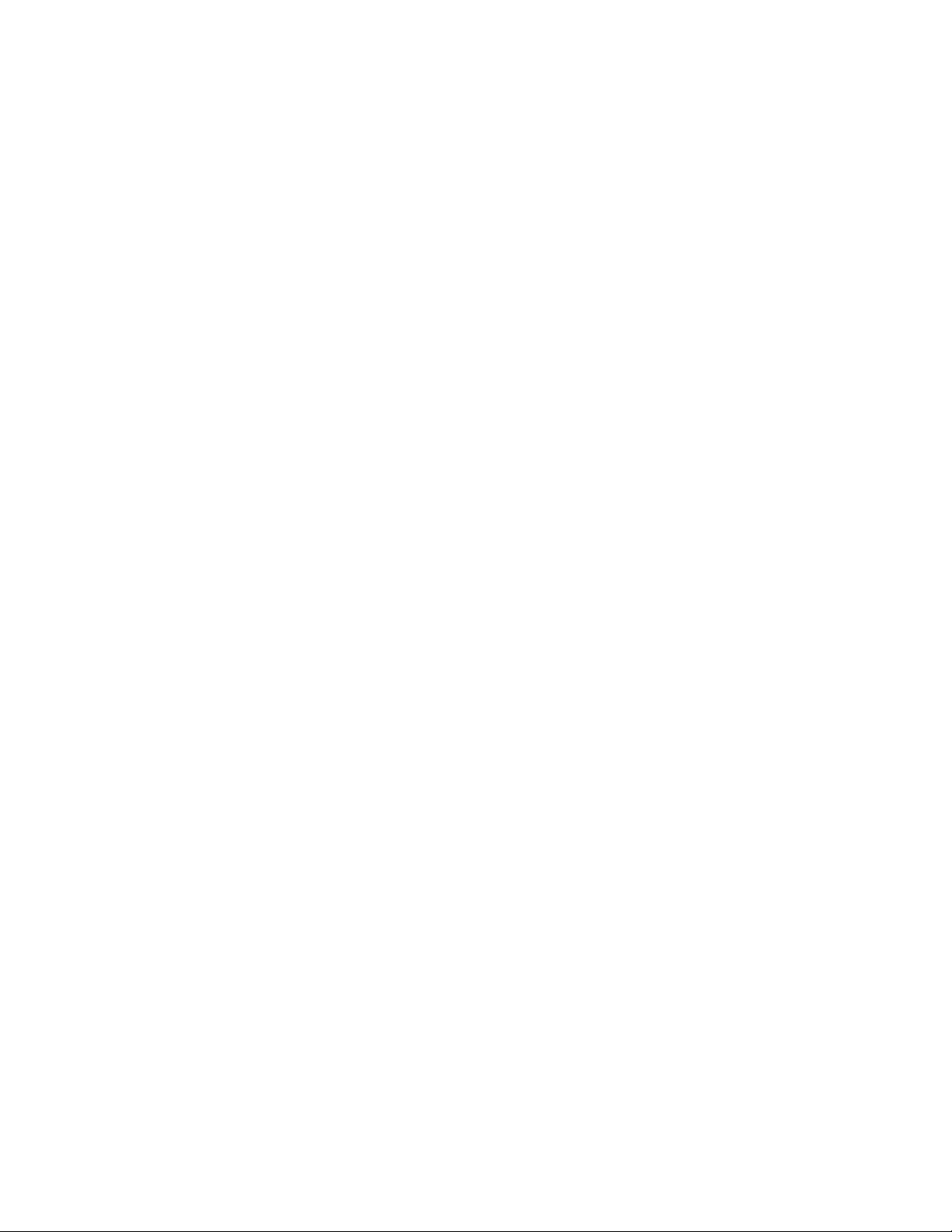
Características
Centro de asistencia Xerox
El Centro de asistencia Xerox proporciona acceso a la información siguiente:
• Manuales de usuario y tutoriales en vídeo
• Soluciones para la resolución de problemas
• Estado de la impresora y de los suministros
• Pedido y reciclaje de suministros
• Respuestas a preguntas frecuentes
• Parámetros prefijados del controlador de la impresora
Nota: Puede instalar la utilidad Centro de asistencia Xerox desde el sitio web Controladores y
descargas de Xerox en www.xerox.com/office/WC6400drivers.
Windows: el icono Centro de asistencia Xerox aparece en el escritorio. Haga doble clic en el icono para
iniciar el Centro de asistencia Xerox.
Macintosh: vaya a Aplicaciones/Xerox/Centro de asistencia Xerox y haga doble clic
en XSupportCentre.
Consulte también:
Tutorial utilización del Centro de asistencia Xerox en www.xerox.com/office/WC6400support
Nota: Para ver los manuales y vídeos en el sitio web, se necesita una conexión a Internet.
Impresora multifunción WorkCentre 6400
30
Guía del usuario
